HP Photosmart C3100 All-in-One series
|
|
|
- Ἰεζάβελ Γκόφας
- 8 χρόνια πριν
- Προβολές:
Transcript
1 HP Photosmart C3100 All-in-One series Podstawy Temel Çalışma Kılavuzu Οδηγός βασικών λειτουργιών
2 Podręczny przewodnik Polski
3 2006 Hewlett-Packard Development Company, L.P. Polski Adobe i Acrobat logo są znakami towarowymi firmy Adobe Systems Incorporated. Windows, Windows NT, Windows ME, Windows XP oraz Windows 2000 są zastrzeżonymi w USA znakami towarowymi firmy Microsoft Corporation. Intel i Pentium są znakami towarowymi lub zastrzeżonymi znakami towarowymi firmy Intel Corporation lub jej spółek zależnych w Stanach Zjednoczonych i innych krajach. Energy Star oraz Energy Star logo są zastrzeżonymi w Stanach Zjednoczonych znakami Agencji Ochrony Środowiska. Numer publikacji: Q Oświadczenia firmy Hewlett- Packard Informacje zawarte w tym dokumencie mogą ulec zmianie bez uprzedzenia. Wszelkie prawa zastrzeżone. Reprodukcja, adaptacja lub tłumaczenie tego podręcznika nie jest dozwolone bez uprzedniej pisemnej zgody firmy Hewlett-Packard, z wyjątkiem przypadków dozwolonych w ramach praw autorskich. Jedynymi obowiązującymi gwarancjami na produkty i usługi firmy HP są te, które są wyrażone jawnie w oświadczeniach o gwarancji towarzyszących tym produktom i usługom. Żadnych informacji zawartych w tym dokumencie nie należy traktować jako dodatkowego zobowiązania gwarancyjnego ze strony firmy HP. Firma HP nie ponosi żadnej odpowiedzialności za ewentualne błędy redakcyjne, niedokładności bądź uchybienia merytoryczne zawarte w niniejszym dokumencie.
4 Polski Spis treści 1 HP All-in-One opis...4 Urządzenie HP All-in-One w pigułce...5 Przyciski panelu sterowania...6 Opis kontrolek stanu...7 Korzystanie z oprogramowania HP Photosmart...10 Znajdowanie dalszych informacji...10 Korzystanie z pomocy ekranowej...10 Ładowanie oryginałów i papieru...11 Unikanie zacięć papieru...12 Kopiowanie...13 Skanowanie obrazów...13 Drukowanie zdjęć za pomocą arkusza próbnego...13 Drukowanie z aplikacji...16 Wymiana kaset drukujących...17 Czyszczenie urządzenia HP All-in-One Rozwiązywanie problemów i pomoc techniczna...21 Dezinstalacja oprogramowania i instalowanie go ponownie...21 Rozwiązywanie problemów z instalacją sprzętu...22 Objawy występowania błędów...24 Usuwanie zacięć papieru...24 Rozwiązywanie problemów z kasetami drukującymi...26 Przed zadzwonieniem do punktu obsługi klienta firmy HP Informacje techniczne...28 Wymagania systemowe...28 Dane dotyczące papieru...28 Dane techniczne drukowania...28 Dane techniczne kopiowania...29 Parametry skanowania...29 Parametry fizyczne...29 Parametry zasilania...29 Parametry środowiska pracy...29 Informacje dźwiękowe...29 Program ochrony środowiska...30 Informacje o przepisach...30 Gwarancja...31 Indeks...32 Podręczny przewodnik 3
5 1 HP All-in-One opis Polski Skorzystaj z urządzenia HP All-in-One, aby szybko i łatwo wykonać takie zadania, jak kopiowanie i skanowanie dokumentów oraz drukowanie zdjęć z karty pamięci. Dostęp do wielu funkcji urządzenia HP All-in-One można uzyskać bezpośrednio z panelu sterowania, bez konieczności włączania komputera. Uwaga W niniejszym podręczniku opisano podstawowe operacje i omówiono rozwiązywanie problemów. Można tu także znaleźć informacje dotyczące kontaktowania się ze wsparciem technicznym firmy HP i zamawiania materiałów eksploatacyjnych. W pomocy ekranowej zamieszczono szczegółowe informacje na temat funkcji urządzenia oraz korzystania z oprogramowania HP Photosmart dostarczonego z produktem HP All-in-One. Więcej informacji na ten temat można znaleźć w sekcji Korzystanie z pomocy ekranowej. Kopiuj Urządzenie HP All-in-One umożliwia wykonywanie wysokiej jakości kolorowych oraz czarno-białych kopii na różnych rodzajach papieru. Można powiększyć lub zmniejszyć rozmiar oryginału tak, aby go dopasować do określonego rozmiaru papieru, dopasować jakość kopii i uzyskać wysokiej jakości kopie zdjęć, w tym także kopie bez obramowania. Skanuj Skanowanie to proces przekształcania tekstu i obrazów do postaci elektronicznej zrozumiałej dla komputera. Urządzenie HP All-in-One potrafi skanować niemal wszystko (zdjęcia, artykuły w gazetach i dokumenty tekstowe). Drukuj zdjęcia Urządzenie HP All-in-One zostało wyposażone w gniazda kart pamięci, które umożliwiają włożenie karty i drukowanie zdjęć z cyfrowego aparatu fotograficznego bez konieczności przesyłania ich do komputera. Jeśli ponadto urządzenie HP All-in-One jest połączone z komputerem kablem USB, można przesyłać zdjęcia do komputera w celu wydruku, edycji lub udostępnienia. Ostrzeżenie Nie należy wkładać kilku kart pamięci jednocześnie. Włożenie więcej niż jednej karty pamięci może spowodować nieodwracalną utratę danych. Drukuj z komputera Urządzenia HP All-in-One można używać z dowolną aplikacją umożliwiającą drukowanie. Można przy jego użyciu drukować całą gamę różnych projektów, np. obrazy bez obramowania, biuletyny, karty pocztowe, nadruki na koszulki czy plakaty. 4 HP Photosmart C3100 All-in-One series
6 Polski Urządzenie HP All-in-One w pigułce Etykieta Opis 1 Panel sterowania 2 Przycisk Włącz 3 Przycisk Photosmart Express (lewy) i przycisk Arkusz próbny (prawy) 4 Gniazda kart pamięci 5 Zasobnik wejściowy 6 Przedłużka podajnika papieru 7 Prowadnica szerokości papieru 8 Drzwiczki dostępu do kaset drukujących 9 Szyba 10 Wewnętrzna część pokrywy Etykieta Opis 1 Tylne drzwiczki Podręczny przewodnik 5
7 Rozdział 1 (ciąg dalszy) Etykieta Opis 2 Tylny port USB Polski 3 Gniazdo zasilania * * Używać tylko z zasilaczem dostarczonym przez firmę HP. Przyciski panelu sterowania Etykieta Ikona Nazwa i opis 1 Sprawdź papier/sprawdź pojemnik z tuszem: wskazuje na potrzebę załadowania papieru, usunięcia zaciętego papieru, ponownej instalacji kasety drukującej lub zamknięcia drzwiczek dostępu do kaset drukujących. 2 Przycisk Anuluj: zatrzymanie zadania lub przywrócenie ustawień. 3 Przycisk Rodzaj papieru: służy do zmiany ustawienia rodzaju papieru odpowiednio do typu papieru załadowanego do zasobnika (zwykły lub fotograficzny). Ustawieniem domyślnym jest zwykły papier. 4 Przycisk Jakość: służy do zmiany jakości kopiowania. Domyślnym ustawieniem jakości dla papieru zwykłego jest jedna gwiazdka. Domyślnym ustawieniem jakości dla papieru fotograficznego są dwie gwiazdki. 6 HP Photosmart C3100 All-in-One series
8 Polski (ciąg dalszy) Etykieta Ikona Nazwa i opis 5 Przycisk Rozmiar: zmiana wielkości obrazu do 100% (Rozmiar rzeczywisty), dopasowanie do strony (Skaluj, aby zmieścić) lub drukowanie obrazu bez obramowania (Bez obramowania). Ustawienie domyślne to 100% dla zwykłego papieru i drukowanie obrazów bez obramowania dla papieru fotograficznego. 6 Przycisk Liczba kopii: Służy do określenia docelowej liczby kopii. W przypadku wystąpienia błędu na wyświetlaczu pojawia się litera E. 7 Przycisk Kopiuj Mono: drukowanie czarno-białe. W niektórych sytuacjach (np. po usunięciu zacięcia papieru) naciśnięcie tego przycisku powoduje wznowienie drukowania. 8 Przycisk Kopiuj Kolor: rozpoczyna kopiowanie w kolorze. W niektórych sytuacjach (np. po usunięciu zacięcia papieru) naciśnięcie tego przycisku powoduje wznowienie drukowania. 9 Przycisk Skanuj/Przedruk: służy do rozpoczynania skanowania. 10 Włącz: służy do włączania i wyłączania urządzenia HP All-in-One. Gdy urządzenie HP All-in-One jest wyłączone, wciąż jest ono zasilane, ale na minimalnym poziomie. Aby zupełnie wyłączyć zasilanie, wyłącz urządzenie HP All-in-One, a następnie odłącz przewód zasilający. 11 Przycisk Photosmart Express: służy do uruchomienia na komputerze oprogramowania HP Photosmart Express, umożliwiającego drukowanie, edytowanie i udostępnianie zdjęć. 12 Przycisk Arkusz próbny: służy do drukowania arkusza próbnego, jeżeli do urządzenia HP All-in-One włożono pamięć. Arkusz próbny zawiera miniatury wszystkich zdjęć zapisanych na karcie pamięci. Na arkuszu próbnym można wybrać zdjęcia, a następnie wydrukować je po zeskanowaniu arkusza. Urządzenia HP All-in-One nie trzeba podłączać do komputera, aby wydrukować arkusz próbny z karty pamięci. Opis kontrolek stanu Kontrolki kilku wskaźników informują o stanie urządzenia HP All-in-One. Podręczny przewodnik 7
9 Rozdział 1 Polski Etykieta Opis 1 Kontrolka Sprawdź papier 2 Kontrolka Sprawdź kasetę drukującą 3 Kontrolki przycisku kopiowania (na przyciskach Kopiuj Mono i Kopiuj Kolor) 4 Przycisk Włącz W poniższej tabeli opisano najczęściej występujące sytuacje i wyjaśniono znaczenie kontrolek. Stan kontrolki Nie świeci żadna kontrolka. Świeci kontrolka Włącz i jedna z kontrolek przycisku kopiowania. Miga kontrolka Włącz. Kontrolka Włącz miga szybko przez 3 sekundy, a następnie świeci w sposób ciągły. Znaczenie Urządzenie HP All-in-One jest wyłączone. Naciśnij przycisk Włącz, aby włączyć urządzenie. Urządzenie HP All-in-One jest gotowe do drukowania, skanowania lub kopiowania. Urządzenie HP All-in-One jest zajęte drukowaniem, skanowaniem, kopiowaniem lub wykonywaniem zadania konserwacyjnego, takiego jak wyrównywani kaset drukujących. Naciśnięto przycisk, gdy urządzenie HP All-in- One było zajęte drukowaniem, skanowaniem, kopiowaniem lub wykonywaniem zadania 8 HP Photosmart C3100 All-in-One series
10 Polski (ciąg dalszy) Stan kontrolki Znaczenie konserwacyjnego, takiego jak wyrównywanie kaset drukujących. Kontrolka Włącz miga szybko przez 20 sekund, a następnie świeci w sposób ciągły. Naciśnięto przycisk Skanuj/Przedruk, ale nie ma żadnej odpowiedzi z komputera. Miga kontrolka Sprawdź papier. Brak papieru w urządzeniu HP All-in-One. W urządzeniu HP All-in-One wystąpiło zacięcie papieru. Ustawienie rozmiaru papieru jest niezgodne z rozmiarem papieru wykrywanym w zasobniku wejściowym. Więcej informacji podaje komunikat o błędzie wyświetlany na ekranie komputera. Miga kontrolka Sprawdź kasetę drukującą. Drzwiczki kaset drukujących są otwarte. Brak kaset drukujących lub zostały one nieprawidłowo zainstalowane. Nie zdjęto taśmy z kasety drukującej. Kaseta drukująca nie jest przeznaczona do użytku z urządzeniem HP All-in-One. Kaseta drukująca może być uszkodzona. Migają kontrolki Sprawdź papier i Sprawdź kasetę drukującą. Migają kontrolki Sprawdź papier, Sprawdź kasetę drukującą i kontrolka przycisku kopiowania. Migają kontrolki Włącz, Sprawdź papier i Sprawdź kasetę drukującą. Wszystkie kontrolki migają. Karetka zablokowała się. Wyłącz urządzenie HP All-in-One, usuń wszystkie obiekty blokujące karetkę (w tym także elementy opakowania), a następnie włącz ponownie urządzenie HP All-in-One. Nakładka na panel sterowania nie została założona lub jest założona nieprawidłowo. Informacje na temat zakładania nakładki na panel sterowania można znaleźć w Podręczniku instalacji. Awaria skanera. Wyłącz urządzenie HP All-in-One, a następnie włącz je ponownie. Jeśli problem nie ustąpi, skontaktuj się z działem obsługi technicznej firmy HP. W urządzeniu HP All-in-One wystąpił błąd krytyczny. 1. Wyłącz urządzenie HP All-in-One. 2. Odłącz przewód zasilający. 3. Zaczekaj minutę, a następnie podłącz ponownie przewód zasilający. 4. Włącz ponownie urządzenie HP All-in- One. Podręczny przewodnik 9
11 Polski Rozdział 1 (ciąg dalszy) Stan kontrolki Znaczenie Jeśli problem nie ustąpi, skontaktuj się z działem obsługi technicznej firmy HP. Korzystanie z oprogramowania HP Photosmart Aby uzyskać dostęp do wielu funkcji niedostępnych za pomocą panelu sterowania, można skorzystać z oprogramowania HP Photosmart. Oprogramowanie HP Photosmart pozwala na szybkie drukowanie fotografii lub zamawianie ich przez Internet. Można w nim również wykonywać inne podstawowe HP Photosmart zadania, jak zapisywanie, przeglądanie i udostępnianie fotografii. Aby uzyskać więcej informacji na temat oprogramowania HP Photosmart, zobacz Pomoc oprogramowania HP Photosmart. Znajdowanie dalszych informacji Informacje dotyczące konfigurowania i użytkowania urządzenia HP All-in-One znajdują się w różnych materiałach, zarówno drukowanych, jak i ekranowych. Podręcznik instalacji Podręcznik instalacji zawiera instrukcje dotyczące konfiguracji urządzenia HP Allin-One i instalacji oprogramowania. Czynności podane w Podręczniku instalacji należy wykonywać w prawidłowej kolejności. W przypadku wystąpienia problemów podczas instalacji należy zapoznać się z częścią Rozwiązywanie problemów w Instrukcji instalacyjnej lub z częścią Rozwiązywanie problemów i pomoc techniczna w niniejszym podręczniku. Przewodnik po programie HP Photosmart (system Windows) Interaktywny przewodnik po programie HP Photosmart pozwala szybko i w ciekawy sposób poznać możliwości oprogramowania dołączonego do urządzenia HP All-in- One. Dzięki niemu dowiesz się, jak zainstalowane oprogramowanie dołączone do urządzenia HP All-in-One może pomóc w edycji, zarządzaniu i drukowaniu zdjęć. Pomoc ekranowa Korzystając z pomocy ekranowej, można uzyskać szczegółowe instrukcje dotyczące funkcji urządzenia HP All-in-One, które nie są opisane w Podręczniku użytkownika, w tym funkcji dostępnych tylko przy korzystaniu z zainstalowanego oprogramowania dostarczonego z urządzeniem HP All-in-One. Aby uzyskać więcej informacji, patrz Korzystanie z pomocy ekranowej. Plik Readme Plik Readme zawiera najnowsze informacje, które mogą nie być dostępne w innych publikacjach. Aby uzyskać dostęp do pliku Readme należy zainstalować oprogramowanie. Posiadając dostęp do Internetu, możesz uzyskać pomoc i wsparcie w witrynie internetowej firmy HP. W witrynie internetowej można uzyskać pomoc techniczną, sterowniki, zamówić materiały eksploatacyjne oraz uzyskać informacje o sposobie zamawiania produktów firmy HP. Korzystanie z pomocy ekranowej W niniejszym Podręczniku użytkownika opisano niektóre z dostępnych funkcji, których poznanie wystarcza do rozpoczęcia pracy z urządzeniem HP All-in-One. W pomocy 10 HP Photosmart C3100 All-in-One series
12 Polski ekranowej dostarczonej razem urządzeniem można znaleźć informacje na temat wszystkich funkcji obsługiwanych przez urządzenie HP All-in-One. Aby uzyskać dostęp do pomocy ekranowej Pomoc oprogramowania HP Photosmart na komputerze z systemem Windows 1. W programie Centrum obsługi HP kliknij kartę odpowiadającą urządzeniu HP All-in- One. 2. W obszarze Obsługa urządzenia kliknij przycisk Podręcznik ekranowy lub Rozwiązywanie problemów. Kliknięcie opcji Pomoc ekranowa powoduje wyświetlenie menu podręcznego. Można otworzyć stronę powitalną całego systemu pomocy lub przejść bezpośrednio do pomocy dotyczącej urządzenia HP All-in-One. Jeśli kliknięto pozycję Rozwiązywanie problemów, wyświetlona zostanie strona Rozwiązywanie problemów i wsparcie. Aby uzyskać dostęp do HP Photosmart Macintosh pomoc Z menu Pomoc programu HP Photosmart studio wybierz opcję HP Photosmart Macintosh pomoc. Zostanie wyświetlone okno HP Photosmart Macintosh pomoc. Ładowanie oryginałów i papieru Oryginały o rozmiarze nie większym niż Letter lub A4 można kopiować lub skanować po umieszczeniu ich na szybie. Umieszczanie oryginału na szybie 1. Podnieś pokrywę urządzenia HP All-in-One. 2. Umieść oryginał w prawym dolnym rogu szyby skanera, stroną zadrukowaną do dołu. Wskazówka Przy ładowaniu oryginału pomocne są prowadnice widoczne wzdłuż szyby urządzenia. 3. Zamknij pokrywę. Podręczny przewodnik 11
13 Rozdział 1 Polski Aby załadować papier fotograficzny o formacie 10 x 15 cm do zasobnika wejściowego 1. Wyjmij cały papier z zasobnika wejściowego. 2. Dosuń stos papieru fotograficznego do tylnej prawej krawędzi podajnika krótką stroną do przodu i stroną do zadruku w dół. Wsuń plik kartek papieru fotograficznego do urządzenia, aż do oporu. Jeśli używany papier fotograficzny ma perforowane zakładki, załaduj go zakładkami skierowanymi do siebie. Wskazówka Dodatkową pomoc na temat ładowania papieru fotograficznego o niewielkich rozmiarach stanowią prowadnice wytłoczone na podstawie zasobnika wejściowego. 3. Przesuwaj prowadnicę szerokości papieru do środka, dopóki nie oprze się o krawędź papieru. Podajnika nie należy przepełniać. Sprawdź, czy stos papieru mieści się w podajniku oraz czy nie wykracza powyżej górnej krawędzi prowadnicy regulującej szerokość papieru. W celu uzyskania optymalnych wyników przed rozpoczęciem kopiowania lub drukowania należy ustawić rodzaj i rozmiar papieru. Unikanie zacięć papieru W celu uniknięcia zacięć papieru należy stosować się do następujących wskazówek. Regularnie wyjmuj wydrukowane strony z zasobnika wyjściowego. Przechowuj wszystkie nieużywane arkusze papieru płasko, w szczelnie zamykanym pojemniku, aby zapobiec ich zwijaniu się i marszczeniu. Sprawdzaj, czy papier załadowany do podajnika leży płasko, oraz czy jego krawędzie nie są zagięte lub podarte. Nie umieszczaj w podajniku wejściowym arkuszy papieru różniących się od siebie rodzajem lub rozmiarem zawsze ładuj papier tego samego rodzaju i o tych samych wymiarach. Dokładnie dopasuj prowadnice szerokości w podajniku do papieru. Prowadnica nie powinna wyginać papieru w podajniku wejściowym. Nie wsuwaj na siłę zbyt głęboko papieru do podajnika. Używaj rodzajów papieru zalecanych dla urządzenia HP All-in-One. 12 HP Photosmart C3100 All-in-One series
14 Polski Kopiowanie Możesz tworzyć wysokiej jakości kopie wybranych zdjęć za pomocą panelu sterowania. Aby wykonać kopię z panelu sterowania 1. Upewnij się, że do zasobnika wejściowego załadowano papier. 2. Umieść oryginał w prawym dolnym rogu szyby skanera, stroną zadrukowaną do dołu. 3. Naciśnij przycisk Kopiuj Mono lub Kopiuj Kolor, aby rozpocząć kopiowanie. Skanowanie obrazów Skanowanie można rozpocząć za pomocą komputera lub urządzenia HP All-in-One. Ta część zawiera informacje dotyczące wyłącznie skanowania za pomocą panelu sterowania urządzenia HP All-in-One. Aby można było korzystać z funkcji skanowania, urządzenie HP All-in-One oraz komputer muszą być ze sobą połączone i muszą być włączone. Oprócz tego, przed przystąpieniem do skanowania, na komputerze powinien być zainstalowany i uruchomiony program HP Photosmart (Windows) lub program HP Photosmart Macintosh (Macintosh). Aby na komputerze z systemem Windows sprawdzić, czy program jest uruchomiony, poszukaj ikony HP Digital Imaging Monitor na pasku zadań (w prawym dolnym rogu ekranu, obok zegara). Uwaga Zamknięcie ikony HP Digital Imaging Monitor na pasku zadań systemu Windows może spowodować, że niektóre funkcje skanowania urządzenia HP All-in-One staną się niedostępne. W takim przypadku można przywrócić pełną funkcjonalność, uruchamiając ponownie komputer lub uruchamiając oprogramowanie HP Photosmart. Na komputerze Macintosh program jest zawsze uruchomiony. Wskazówka Oprogramowanie HP Photosmart (Windows) lub HP Photosmart Macintosh (Macintosh) umożliwia skanowanie obrazów, w tym panoramicznych. Korzystając z tego oprogramowania, można także edytować, drukować oraz współdzielić zeskanowane obrazy. Aby uzyskać więcej informacji, zajrzyj do pomocy ekranowej programu dostarczonej z urządzeniem HP All-in-One. Skanowanie do komputera 1. Umieść oryginał w lewym przednim rogu szyby, zadrukowaną stroną w dół. 2. Naciśnij przycisk Skanuj/Przedruk. Na komputerze zostanie wyświetlony podgląd zeskanowanego obrazu, umożliwiający jego edycję. 3. Przeprowadź edycję obrazu podglądu, a następnie kliknij przycisk Akceptuj. Drukowanie zdjęć za pomocą arkusza próbnego Arkusz próbny to prosty i wygodny sposób na wybranie zdjęć i wykonanie wydruków bezpośrednio z karty pamięci, bez potrzeby korzystania z komputera. Arkusz próbny (który może składać się z kilku stron) zawiera miniatury zdjęć zapisanych na karcie pamięci. Poniżej każdej miniatury wyświetlana jest nazwa pliku, numer zdjęcia oraz data. Podręczny przewodnik 13
15 Rozdział 1 Korzystając z arkusza próbnego można także szybko utworzyć drukowany katalog zdjęć. Polski Uwaga Za pośrednictwem urządzenia HP All-in-One są dostępne jedynie pliki obrazów w formacie JPEG i TIFF. Aby wydrukować inne typy plików, należy przenieść pliki z karty pamięci do komputera oraz użyć oprogramowania HP Photosmart. Aby drukować zdjęcia z arkusza próbnego, należy wykonać zadania opisane w poniższej procedurze. Umożliwia wydrukowanie arkusza próbnego ze zdjęciami z karty pamięci. Wypełnij arkusz próbny. Zeskanuj arkusz próbny. Aby wydrukować arkusz próbny 1. Usuń oryginalne obiekty z szyby skanera. 2. Włóż kartę pamięci do odpowiedniego gniazda urządzenia HP All-in-One. Urządzenie HP All-in-One obsługuje karty pamięci wymienione poniżej. Karty pamięci należy umieszczać w odpowiednich gniazdach. 14 HP Photosmart C3100 All-in-One series
16 Polski Lewe górne gniazdo: Secure Digital, MultiMediaCard (MMC), Secure MultiMedia Card, Memory Stick, Magic Gate Memory Stick, Memory Stick Duo (z adapterem dostarczonym przez użytkownika), Memory Stick Pro, xd-picture Card Prawe górne gniazdo: Memory Stick Duo (bez adaptera dostarczonego przez użytkownika) Czwarte (dolne) gniazdo: CompactFlash (I, II) 3. Naciśnij przycisk Arkusz próbny (położony nad gniazdami kart pamięci). Przycisk Arkusz próbny to przycisk po prawej stronie. Przycisk HP All-in-One umożliwia wydrukowanie arkusza próbnego. 4. Po zakończeniu drukowania arkusza próbnego postępuj według znajdujących się na nim instrukcji, aby wybrać zdjęcia do wydruku, a następnie zeskanuj arkusz. Aby zeskanować wypełniony arkusz próbny 1. Umieść arkusz próbny w prawym dolnym rogu szyby, zadrukowaną stroną skierowaną w dół. Sprawdź, czy krawędzie arkusza próbnego dotykają prawej i przedniej krawędzi szyby. Zamknij pokrywę. Podręczny przewodnik 15
17 Rozdział 1 Polski 2. Przed zeskanowaniem arkusza próbnego upewnij się, że w urządzeniu HP All-in- One jest wciąż włożona ta sama karta pamięci, dla której wydrukowano arkusz próbny. 3. Sprawdź, czy w zasobniku wejściowym został umieszczony papier fotograficzny. 4. Naciśnij przycisk Arkusz próbny. Urządzenie HP All-in-One zeskanuje arkusz próbny i wydrukuje wybrane zdjęcia. Drukowanie z aplikacji Większość ustawień drukowania jest obsługiwana automatycznie przez aplikację. Ustawienia drukowania należy zmienić ręcznie, tylko aby wybrać jakość druku, drukować na określonych rodzajach papieru lub folii albo używać funkcji specjalnych. Aby drukować z aplikacji (Windows) 1. Upewnij się, że do zasobnika wejściowego załadowano papier. 2. W menu Plik w używanej aplikacji kliknij opcję Drukuj. 3. Upewnij się, że jako drukarkę wybrano urządzenie HP All-in-One. 4. Aby zmienić ustawienia, kliknij przycisk służący do otwierania okna dialogowego Właściwości. W zależności od programu przycisk ten może nazywać się Właściwości, Opcje, Ustawienia drukarki, Drukarka lub Preferencje. 5. Wybierz odpowiednie opcje zadania drukowania, korzystając z funkcji dostępnych na różnych kartach. 6. Kliknij przycisk OK, aby zamknąć okno dialogowe Właściwości. 7. Kliknij przycisk Drukuj lub OK, aby rozpocząć drukowanie. Aby drukować z aplikacji (Macintosh) 1. Upewnij się, że do zasobnika wejściowego załadowano papier. 2. W menu File (Plik) w używanej aplikacji kliknij opcję Page Setup (Ustawienia strony). 3. Upewnij się, że jako drukarkę wybrano urządzenie HP All-in-One. 4. Wybierz ustawienia strony: Wybierz rozmiar papieru. Wybierz orientację. Podaj procent powiększenia. 16 HP Photosmart C3100 All-in-One series
18 Polski 5. Kliknij OK. 6. W menu File (Plik) w używanej aplikacji kliknij opcję Print (Drukuj). Pojawi się okno dialogowe Drukuj i panel Copies & Pages (Kopie i strony). 7. W menu rozwijanym zmień ustawienia drukowania dla każdej opcji na odpowiednie dla bieżącego projektu. 8. Kliknij opcję Print (Drukuj), aby rozpocząć drukowanie. Wymiana kaset drukujących Gdy poziom atramentu jest niski, postępuj zgodnie z poniższymi wskazówkami. Uwaga Gdy poziom atramentu w kasecie drukującej jest niski, na ekranie komputera wyświetlany jest odpowiedni komunikat. Poziom atramentu można również sprawdzić za pomocą oprogramowania zainstalowanego z urządzeniem HP All-in-One. Po wyświetleniu komunikatu ostrzegającego o niskim poziomie atramentu należy zaopatrzyć się w zapasową kasetę drukującą. Kasety drukujące należy wymienić także w przypadku, gdy tekst jest wyblakły lub występują problemy z jakością drukowania związane ze stanem kaset drukujących. Aby zamówić kasety drukujące do urządzenia HP All-in-One, należy odwiedzić witrynę internetową Po wyświetleniu odpowiedniego monitu należy wybrać kraj/region, wybrać posiadane urządzenie, a następnie kliknąć jedno z łączy sklepowych na stronie. Wymiana pojemników z tuszem 1. Sprawdź, czy urządzenie HP All-in-One jest włączone. Przestroga Jeśli urządzenie HP All-in-One będzie wyłączone podczas otwierania drzwiczek kaset drukujących, kaset nie będzie można zwolnić, co uniemożliwi ich wymianę. Jeśli kasety drukujące nie będą poprawnie zablokowane, próba ich wyjęcia może spowodować uszkodzenie urządzenia HP All-in-One. 2. Upewnij się, że do zasobnika wejściowego załadowano nieużywany arkusz białego papieru o rozmiarze Letter lub A4. 3. Otwórz drzwiczki dostępu do kaset drukujących. Karetka głowicy drukującej przesunie się na prawą stronę urządzenia HP All-in-One. 4. Poczekaj, aż karetka przestanie się poruszać i wydawać dźwięki, a następnie lekko naciśnij na pojemnik, aby zwolnić jego mocowanie. Jeśli wymieniany jest pojemnik z trójkolorowym tuszem, wyjmij pojemnik z lewego gniazda. Podręczny przewodnik 17
19 Rozdział 1 Jeśli wymieniany jest pojemnik z czarnym tuszem lub pojemnik do druku fotograficznego, wyjmij pojemnik z prawego gniazda. Polski 1 Gniazdo pojemnika z tuszem trójkolorowym 2 Gniazdo pojemnika z czarnym tuszem i pojemnika do druku fotograficznego 5. Wyjmij pojemnik z gniazda, pociągając do siebie. 6. W przypadku wyjmowania czarnej kasety drukującej w celu założenia fotograficznej kasety drukującej umieść czarną kasetę drukującą w opakowaniu lub w szczelnym, plastikowym pojemniku. Jeżeli pojemnik z tuszem został wyjęty z powodu braku tuszu, przeznacz pojemnik do utylizacji. Program recyklingu materiałów eksploatacyjnych HP Inkjet Supplies Recycling Program jest dostępny w wielu krajach/regionach. Pozwala on na bezpłatną utylizację zużytego pojemnika z tuszem. Więcej informacji można znaleźć w witrynie internetowej: 7. Wyjmij nowy pojemnik z tuszem z opakowania i delikatnie zerwij plastikową taśmę pociągając za różową końcówkę, uważając, aby nie dotknąć żadnych elementów poza czarnym plastikiem. 1 Styki w kolorze miedzi 2 Plastikowa taśma z różową końcówką (musi zostać zerwana przed instalacją pojemnika) 3 Dysze zaklejone taśmą Przestroga Styków miedzianych ani dysz nie wolno dotykać. Dotykanie ich może spowodować zapchanie głowicy, uszkodzenie przewodów z atramentem lub zły styk elektryczny. 18 HP Photosmart C3100 All-in-One series
20 Polski 8. Wsuń nowy pojemnik do pustego gniazda. Następnie ostrożnie popchnij górną część pojemnika, aż zaskoczy on w gnieździe. Jeśli instalujesz trójkolorowy pojemnik z tuszem, wsuń go do gniazda po lewej stronie. Jeśli instalujesz czarną kasetę drukującą albo fotograficzną kasetę drukującą, wsuń ją do gniazda po prawej stronie. 9. Zamknij drzwiczki dostępu do kaset drukujących. Po zainstalowaniu nowej kasety drukującej urządzenie HP All-in-One wydrukuje arkusz wyrównania kasety drukującej. Uwaga Jeśli w zasobniku wejściowym podczas operacji wyrównywania znajduje się papier kolorowy, wyrównywanie nie powiedzie się. Umieść w zasobniku wejściowym czystą, białą kartkę papieru i ponownie uruchom operację wyrównywania. Jeśli wyrównywanie ponownie nie powiedzie się, być może uszkodzony jest czujnik lub kaseta drukująca. Skontaktuj się z punktem obsługi klientów HP. Odwiedź witrynę internetową Gdy zostanie wyświetlony monit, wybierz swój kraj/region, a następnie kliknij łącze Kontakt z HP, aby wyświetlić informacje na temat uzyskania pomocy technicznej przez telefon. Czyszczenie urządzenia HP All-in-One Co pewien czas należy przeczyścić szybę i wewnętrzną część pokrywy, aby zapewnić wysoką jakość kopii i zeskanowanych dokumentów. Dobrze jest również odkurzyć zewnętrzną obudowę urządzenia HP All-in-One. Podręczny przewodnik 19
21 Rozdział 1 Czyszczenie szyby Czyszczenie wewnętrznej części pokrywy Polski Czyszczenie szyby Odciski palców, smugi, włosy i kurz na powierzchni szyby powodują, że urządzenie działa wolniej, a także negatywnie wpływają na dokładność niektórych funkcji. Aby oczyścić płytę szklaną 1. Wyłącz urządzenie HP All-in-One, wyjmij wtyczkę przewodu zasilającego z gniazdka i podnieś pokrywę. 2. Oczyść szybę przy użyciu miękkiej szmatki lub gąbki lekko zwilżonej środkiem do czyszczenia szkła nie zawierającym składników ściernych. Przestroga Nie używaj środków ściernych, acetonu, benzenu ani czterochlorku węgla, gdyż związki te mogą zniszczyć urządzenie. Bezpośrednio na szybie nie należy umieszczać ani rozpylać płynów. Mogłyby się one dostać pod szybę i uszkodzić urządzenie. 3. Osusz szybę za pomocą suchej, niestrzępiącej się ściereczki w celu uniknięcia tworzenia się plam. 4. Podłącz przewód zasilający, a następnie włącz urządzenie HP All-in-One. Czyszczenie wewnętrznej części pokrywy Na białej wewnętrznej stronie pokrywy urządzenia HP All-in-One mogą zbierać się drobne zabrudzenia. Czyszczenie wewnętrznej części pokrywy 1. Wyłącz urządzenie HP All-in-One, odłącz przewód zasilający i podnieś pokrywę. 2. Oczyść białą wewnętrzną stronę pokrywy dokumentów miękką szmatką lub gąbką zwilżoną łagodnym roztworem mydła i ciepłej wody. Przemyj delikatnie wewnętrzną stronę pokrywy, aby zmiękczyć osad. Nie szoruj. 3. Osusz wewnętrzną stronę pokrywy suchą, niestrzępiącą się ściereczką. Przestroga Nie używaj ściereczek papierowych, ponieważ mogą one porysować wewnętrzną część pokrywy. 4. Jeśli wewnętrzna część pokrywy nadal jest zabrudzona, ponownie wykonaj powyższe czynności, używając alkoholu izopropylowego, i dokładnie wytrzyj pokrywę wilgotną szmatką, aby usunąć pozostały alkohol. Przestroga Należy uważać, aby nie rozlać alkoholu na szybę ani na zewnętrzne części urządzenia HP All-in-One, ponieważ może to spowodować jego uszkodzenie. 5. Podłącz przewód zasilający, a następnie włącz urządzenie HP All-in-One. 20 HP Photosmart C3100 All-in-One series
22 Polski 2 Rozwiązywanie problemów i pomoc techniczna W tej części przedstawiono informacje dotyczące rozwiązywania problemów z urządzeniem HP Allin-One. Można tu znaleźć szczegółowe informacje na temat problemów występujących podczas instalacji i konfiguracji, a także tematy dotyczące eksploatacji urządzenia. Aby uzyskać więcej informacji, zajrzyj do pomocy ekranowej dostarczonej z oprogramowaniem. Przyczyną wielu problemów jest podłączenie urządzenia HP All-in-One przy pomocy kabla USB przed zainstalowaniem oprogramowania HP All-in-One na komputerze. Jeżeli urządzenie HP Allin-One zostało podłączone do komputera przed wyświetleniem na ekranie komputera odpowiedniego komunikatu, należy wykonać następujące czynności: Rozwiązywanie typowych problemów przy instalacji 1. Odłącz przewód USB od komputera. 2. Odinstaluj oprogramowanie (jeżeli zostało wcześniej zainstalowane). 3. Uruchom ponownie komputer. 4. Wyłącz urządzenie HP All-in-One, odczekaj jedną minutę, a następnie włącz je ponownie. 5. Ponownie zainstaluj oprogramowanie HP All-in-One. Przestroga Nie podłączaj kabla USB do komputera przed pojawieniem się na ekranie odpowiedniego komunikatu instalacyjnego. Dane kontaktowe wsparcia technicznego znajdują się na trzeciej stronie okładki tego przewodnika. Dezinstalacja oprogramowania i instalowanie go ponownie Jeśli instalacja nie została prawidłowo zakończona lub jeżeli kabel USB został podłączony do komputera przed wyświetleniem się komunikatu na ekranie instalacyjnym oprogramowania, konieczne może okazać się odinstalowanie i ponowna instalacja oprogramowania. Nie wystarczy zwykłe usunięcie plików aplikacji HP All-in-One z komputera. Upewnij się, że pliki zostały usunięte poprawnie za pomocą narzędzia dezinstalacji zainstalowanego razem z oprogramowaniem dostarczonym z urządzeniem HP All-in-One. Aby odinstalować z komputera z systemem operacyjnym Windows, a następnie zainstalować ponownie 1. Na pasku zadań systemu Windows kliknij opcjestart, Ustawienia, Panel sterowania. 2. Kliknij dwukrotnie opcjędodaj/usuń programy. 3. Wybierz urządzenie HP All-in-One, a następnie kliknij przycisk Zmień/Usuń. Postępuj zgodnie z instrukcjami wyświetlanymi na ekranie. 4. Odłącz urządzenie HP All-in-One od komputera. 5. Uruchom ponownie komputer. Uwaga Należy pamiętać o odłączeniu urządzenia HP All-in-One przed ponownym uruchomieniem komputera. Nie należy podłączać urządzenia HP All-in-One do komputera do zakończenia ponownej instalacji oprogramowania. 6. Włóż dysk CD urządzenia HP All-in-One do napędu CD-ROM komputera i uruchom program Setup. 7. Postępuj zgodnie z instrukcjami wyświetlanymi na ekranie i instrukcjami znajdującymi się w Podręczniku instalacji dostarczonym wraz z urządzeniem HP All-in-One. Po zakończeniu instalacji oprogramowania w zasobniku systemowym Windows będzie wyświetlana ikona HP Digital Imaging Monitor. Aby sprawdzić, czy oprogramowanie jest prawidłowo zainstalowane, kliknij dwukrotnie ikonę Centrum obsługi HP na pulpicie. Jeśli w programie Centrum obsługi HP wyświetlane są Podręczny przewodnik 21
23 Rozdział 2 najważniejsze ikony (Skanuj obraz, Skanuj dokument), oznacza to, że oprogramowanie zostało zainstalowane prawidłowo. Polski Aby odinstalować z komputera Macintosh, a następnie zainstalować ponownie 1. Odłącz urządzenie HP All-in-One od komputera. 2. Otwórz folder Aplikacje: Hewlett-Packard. 3. Kliknij dwukrotnie HP Uninstaller (Dezinstalator HP). Postępuj zgodnie z instrukcjami wyświetlanymi na ekranie. 4. Po odinstalowaniu oprogramowania uruchom ponownie komputer. 5. Aby ponownie zainstalować oprogramowanie, włóż płytę CD-ROM HP All-in-One do napędu CD-ROM komputera. 6. Otwórz ikonę napędu CD-ROM na pulpicie, a następnie kliknij dwukrotnie ikonę HP All-in-One Installer (Instalator urządzenia HP All-in-One). 7. Postępuj zgodnie z instrukcjami wyświetlanymi na ekranie i instrukcjami znajdującymi się w Podręczniku instalacji dostarczonym wraz z urządzeniem HP All-in-One. Rozwiązywanie problemów z instalacją sprzętu Sekcja ta zawiera informacje przydatne do rozwiązywania problemów, które mogą wystąpić podczas instalacji sprzętowej urządzenia HP All-in-One. Urządzenie HP All-in-One nie włącza się Przyczyna Urządzenie HP All-in-One nie zostało prawidłowo podłączone do źródła zasilania. Rozwiązanie Sprawdź, czy przewód zasilający jest dobrze podłączony do urządzenia HP All-in-One i do zasilacza. Podłącz przewód zasilający do uziemionego gniazdka sieciowego lub do listwy przeciwprzepięciowej. 1 Zasilanie 2 Przewód zasilający i zasilacz 3 Gniazdko sieciowe z uziemieniem Jeśli używasz listwy przeciwprzepięciowej, sprawdź, czy została ona włączona. Ewentualnie spróbuj podłączyć urządzenie HP All-in-One bezpośrednio do gniazdka sieciowego z uziemieniem. 22 HP Photosmart C3100 All-in-One series
24 Polski Sprawdź, czy gniazdko sieciowe działa. Włącz urządzenie, które na pewno działa, aby stwierdzić, czy dostarczane jest do niego zasilanie. W przeciwnym wypadku źródłem problemu może być gniazdko sieciowe. Jeśli urządzenie HP All-in-One podłączono do gniazda z wyłącznikiem, sprawdź, czy jest on włączony. Jeśli jest włączony, ale urządzenie nadal nie działa, mógł wystąpić problem z gniazdem zasilającym. Przyczyna Przycisk Włącz został naciśnięty zbyt szybko. Rozwiązanie Urządzenie HP All-in-One może nie zareagować, jeżeli przycisk Włącz został naciśnięty zbyt szybko. Naciśnij raz przycisk Włącz. Ponowne włączenie urządzenia HP Allin-One może zająć do kilku minut. Jeśli w tym czasie zostanie ponownie naciśnięty przycisk Włącz, urządzenie może zostać wyłączone. Ostrzeżenie Jeśli w dalszym ciągu nie można uruchomić urządzenia HP All-in-One, przyczyną może być uszkodzenie mechaniczne. Wyłącz urządzenie HP All-in-One z gniazdka sieciowego i skontaktuj się z firmą HP. Przejdź do witryny: Gdy zostanie wyświetlony monit, wybierz swój kraj/region, a następnie kliknij łącze Kontakt z firmą HP, aby wyświetlić informacje na temat uzyskania pomocy technicznej przez telefon. Kabel USB jest podłączony, ale mam problemy z korzystaniem z urządzenia HP All-in-One za pośrednictwem komputera. Przyczyna Kabel USB został podłączony przed zainstalowaniem oprogramowania. Podłączenie kabla USB przed wyświetleniem monitu może spowodować błędy. Rozwiązanie Przed podłączeniem kabla USB należy zainstalować oprogramowanie dostarczone z urządzeniem HP All-in-One. Nie podłączaj kabla USB w czasie instalacji, zrób to dopiero po wyświetleniu monitu na ekranie. Po zainstalowaniu oprogramowania łączenie komputera z urządzeniem HP All-in-One za pomocą kabla USB jest proste. Włóż jedną wtyczkę przewodu USB do gniazda USB z tyłu komputera, a drugą do gniazda z tyłu urządzenia HP All-in-One. Urządzenie można podłączyć do dowolnego z portów USB na tylnej ścianie komputera. Więcej informacji na temat instalowania oprogramowania oraz podłączania kabla USB można znaleźć w Podręczniku instalacji dostarczonym z urządzeniem HP All-in-One. Podręczny przewodnik 23
25 Rozdział 2 Polski Urządzenie HP All-in-One nie drukuje. Rozwiązanie Jeśli urządzenie HP All-in-One i komputer nie komunikują się ze sobą, spróbuj wykonać następujące czynności: Spójrz na kontrolkę Włącz znajdującą się z przodu urządzenia HP All-in-One. Jeśli kontrolka nie świeci, urządzenie HP All-in-One jest wyłączone. Upewnij się, że przewód zasilający jest starannie podłączony do urządzenia HP All-in-One i do gniazda zasilania. Naciśnij przycisk Włącz, aby włączyć urządzenie HP All-in-One. Sprawdź, czy kasety drukujące zostały zainstalowane. Upewnij się, że do zasobnika wejściowego załadowano papier. Sprawdź, czy w urządzeniu HP All-in-One nie nastąpiło zacięcie papieru. Sprawdź, czy karetka nie jest zakleszczona. Otwórz drzwiczki dostępu do kaset drukujących, aby uzyskać dostęp do obszaru karetki. Usuń wszystkie przedmioty blokujące karetkę głowicy drukującej, w tym także elementy opakowania. Wyłącz urządzenie HP All-in-One i włącz je ponownie. Sprawdź, czy kolejka wydruku urządzenia HP All-in-One nie jest wstrzymana (Windows) lub zatrzymana (Macintosh). Jeśli tak jest, wybierz odpowiednie ustawienia w celu wznowienia wydruku. Więcej informacji na temat dostępu do kolejki wydruku można znaleźć w dokumentacji systemu operacyjnego zainstalowanego na komputerze. Sprawdź kabel USB. W przypadku używania starszego kabla urządzenie może nie działać poprawnie. Spróbuj podłączyć kabel do innego urządzenia, aby upewnić się, że działa on prawidłowo. Jeśli wciąż pojawiają się problemy, konieczna może być wymiana kabla USB. Sprawdź również, czy długość przewodu nie przekracza 3 metrów. Upewnij się, czy komputer obsługuje USB. Niektóre systemy operacyjne, np. Windows 95 oraz Windows NT, nie obsługują połączeń USB. Dodatkowe informacje znajdują się w dokumentacji dostarczonej z wykorzystywanym systemem operacyjnym. Sprawdź połączenie między urządzeniem HP All-in-One a komputerem. Upewnij się, że kabel USB jest prawidłowo podłączony do portu USB z tyłu urządzenia HP All-in-One. Upewnij się, że drugi koniec kabla USB jest podłączony do portu USB komputera. Po prawidłowym podłączeniu kabla wyłącz urządzenie HP All-in-One, a następnie włącz je ponownie. W przypadku podłączania urządzenia HP All-in-One za pomocą koncentratora USB, upewnij się, że koncentrator jest włączony. Jeżeli koncentrator jest włączony, podłącz urządzenie bezpośrednio do komputera. Sprawdź, czy w komputerze nie zainstalowano innych drukarek lub skanerów. Możliwe, że trzeba będzie odłączyć starsze urządzenia od komputera. Spróbuj podłączyć kabel USB do innego portu w komputerze. Po sprawdzeniu połączenia uruchom ponownie komputer. Wyłącz urządzenie HP All-in-One i włącz je ponownie. Jeśli urządzenie HP All-in-One jest w trybie offline, wyłącz je i włącz ponownie. Rozpocznij zadanie drukowania. W razie potrzeby usuń i ponownie zainstaluj oprogramowanie urządzenia HP All-in-One. Więcej informacji na temat konfigurowania urządzenia HP All-in-One i podłączania go do komputera można znaleźć w Instrukcji instalacji dostarczonej z urządzeniem HP All-in-One. Objawy występowania błędów Kontrolki na urządzeniu HP All-in-One migają w specjalnych sekwencjach, informując o różnych przyczynach błędów. Więcej informacji na temat rozpoznawania przyczyn błędów na podstawie kontrolek stanu można znaleźć w sekcji Opis kontrolek stanu. Usuwanie zacięć papieru Jeśli w urządzeniu HP All-in-One wystąpiło zacięcie papieru, najpierw sprawdź tylne drzwiczki. Jeśli zacięty papier nie znajduje się na tylnych rolkach, sprawdź przednie drzwiczki. 24 HP Photosmart C3100 All-in-One series
26 Polski Usuwanie zacięcia papieru przez tylne drzwiczki 1. Naciśnij występ po lewej stronie tylnych drzwiczek, aby je odblokować. Zdejmij drzwiczki, odciągając je od urządzenia HP All-in-One. 2. Delikatnie wyciągnij papier spomiędzy rolek. Przestroga Jeśli papier podarł się podczas wyciągania z rolek, sprawdź, czy wewnątrz urządzenia, pomiędzy rolkami i kółkami, nie znajdują się resztki podartego papieru. Jeśli nie usuniesz wszystkich kawałków papieru z urządzenia HP All-in-One, istnieje ryzyko zacięcia papieru. 3. Załóż tylne drzwiczki. Delikatnie pchnij drzwiczki do przodu, aż zatrzasną się w odpowiednim położeniu. 4. Naciśnij przycisk Kopiuj Mono lub Kopiuj Kolor, aby kontynuować bieżące zadanie. Usuwanie zacięcia papieru przez przednie drzwiczki 1. W razie potrzeby pociągnij w dół zasobnik wejściowy, aby go otworzyć. Następnie opuść drzwiczki kaset drukujących. 2. Delikatnie wyciągnij papier spomiędzy rolek. Przestroga Jeśli papier podarł się podczas wyciągania z rolek, sprawdź, czy wewnątrz urządzenia, pomiędzy rolkami i kółkami, nie znajdują się resztki podartego papieru. Jeśli nie usuniesz wszystkich kawałków papieru z urządzenia HP All-in-One, istnieje ryzyko zacięcia papieru. 3. Zamknij drzwiczki kaset drukujących. 4. Naciśnij przycisk Kopiuj Mono, aby kontynuować bieżące zadanie. Podręczny przewodnik 25
27 Rozdział 2 Rozwiązywanie problemów z kasetami drukującymi Jeśli występują problemy z drukowaniem, oznacza to, że mógł wystąpić problem z jedną z kaset drukujących. Polski Aby rozwiązać problemy z kasetami drukującymi 1. Wyjmij czarną kasetę drukującą z gniazda po prawej stronie. Nie dotykaj dysz atramentu ani styków w kolorze miedzi. Sprawdź, czy styki w kolorze miedzi lub dysze atramentu nie są uszkodzone. Upewnij się, że plastikowa taśma została ściągnięta. Jeśli plastikowa taśma wciąż zakrywa dysze kasety, delikatnie usuń taśmę za pomocą różowej końcówki. 2. Włóż kasetę drukującą ponownie, wsuwając ją do gniazda. Następnie wepchnij kasetę drukującą, aż zaskoczy w gnieździe. 3. Powtórz kroki 1 i 2 w przypadku trójkolorowej kasety drukującej znajdującej się po lewej stronie. 4. Jeśli problem będzie się powtarzał, wydrukuj raport na stronie testowej, aby ustalić, czy problem dotyczy kaset drukujących. Zawiera on przydatne informacje na temat kaset drukujących, w tym o ich stanie. 5. Jeśli raport wskazuje na problemy, oczyść kasety drukujące. 6. Jeżeli problem będzie nadal występował, oczyść miedziane styki kaset drukujących. 7. Jeśli wciąż występują problemy z drukowaniem, określ, która kaseta drukująca jest źródłem problemów i wymień ją. Aby uzyskać więcej informacji, skorzystaj z pomocy ekranowej. Przed zadzwonieniem do punktu obsługi klienta firmy HP Z urządzeniem HP All-in-One może być dostarczane oprogramowanie innych firm. Jeśli napotkasz problemy z którymkolwiek z tych programów, najlepszą pomoc techniczną uzyskasz od ekspertów z firmy producenta. Jeśli konieczny jest kontakt z punktem obsługi klientów firmy HP, wykonaj najpierw następujące czynności: 1. Upewnij się, że: a. Urządzenie HP All-in-One jest podłączone do zasilania i jest włączone. b. Odpowiednie kasety drukujące są zainstalowane prawidłowo. c. Zalecany rodzaj papieru jest prawidłowo włożony do podajnika papieru. 2. Uruchom ponownie urządzenie HP All-in-One: a. Wyłącz urządzenie HP All-in-One, naciskając przycisk Włącz. b. Wyjmij wtyczkę zasilacza z gniazda w tylnej części urządzenia HP All-in-One. c. Ponownie podłącz urządzenie HP All-in-One do zasilacza. d. Włącz urządzenie HP All-in-One, naciskając przycisk Włącz. 3. Informacje dotyczące pomocy technicznej i gwarancji można znaleźć w witrynie firmy HP w sieci Web pod adresem Gdy zostanie wyświetlony monit, wybierz swój kraj/region, a następnie kliknij łącze Kontakt z firmą HP, aby wyświetlić informacje na temat uzyskania pomocy technicznej przez telefon. Odwiedź witrynę sieci Web firmy HP w celu zapoznania się z najnowszymi informacjami lub wskazówkami na temat rozwiązywania problemów z urządzeniem HP All-in-One. 4. Jeśli nadal występują problemy i zachodzi potrzeba skontaktowania się z przedstawicielem punktu obsługi klientów firmy HP: 26 HP Photosmart C3100 All-in-One series
28 Polski a. Upewnij się, że znasz dokładną nazwę urządzenia HP All-in-One, taką jak podana na panelu sterowania urządzenia. b. Należy wydrukować raport ze strony testowej urządzenia (patrz niżej). c. Wykonaj kopię kolorową jako próbkę. d. Przygotuj się do szczegółowego opisania zaistniałego problemu. e. Przygotuj numer seryjny i identyfikator serwisowy, które znajdują się w raporcie na stronie testowej. 5. Zadzwoń do punktu obsługi klienta firmy HP. Podczas połączenia telefonicznego przebywaj w pobliżu urządzenia HP All-in-One. Drukowanie raportu automatycznej diagnostyki 1. Naciśnij i przytrzymaj przycisk Anuluj na panelu sterowania. 2. Przytrzymując naciśnięty przycisk Anuluj, naciśnij przycisk Kopiuj Kolor. Zostanie wydrukowany raport automatycznej diagnostyki zawierający numer seryjny i identyfikator serwisowy urządzenia. Podręczny przewodnik 27
29 3 Informacje techniczne Polski W tej części zamieszczono dane techniczne oraz informacje o międzynarodowych atestach urządzenia HP All-in-One. Wymagania systemowe Wymagania systemowe oprogramowania znajdują się w pliku Readme. Dane dotyczące papieru W tej sekcji znajdują się informacje dotyczące pojemności zasobników papieru i rozmiarów papieru. Pojemności podajników papieru Rodzaj Gramatura papieru Podajnik papieru * Zasobnik wyjściowy Zwykły papier 75 do 90 g/m2 (20 do 24 funtów) Papier Legal 75 do 90 g/m2 (20 do 24 funtów) 100 (papier 75 g/m2) 50 (papier 75 g/m2) 100 (papier 75 g/m2) 50 (papier 75 g/m2) Karty katalogowe maks. 110 funtów papieru katalogowego (200 g/m2) Koperty 75 do 90 g/m2 (20 do 24 funtów) Folia Nie dot lub mniej Etykiety Nie dot Papier fotograficzny 10 x 15 cm (4 x 6 cali) 236 g/m2 (236 g/m2) Papier fotograficzny 216 x 279 mm (8,5 x 11 cali) Nie dot * Pojemność maksymalna. Pojemność zasobnika wyjściowego jest uzależniona od rodzaju używanego papieru oraz ilości atramentu. Firma HP zaleca częste opróżnianie zasobnika wyjściowego. Rozmiary papieru Pełną listę obsługiwanych formatów nośnika podano w oprogramowaniu drukarki. Dane techniczne drukowania Rozdzielczość renderowana do 1200 x 1200 dpi w czerni w czasie drukowania z komputera Kolorowy druk z rozdzielczością optymalizowaną do 4800 x 1200 dpi (przy druku z komputera); rozdzielczość wejściowa 1200 dpi. Szybkość drukowania zależy od stopnia złożoności dokumentu. Drukowanie formatów panoramicznych Metoda: termiczny druk atramentowy 28 HP Photosmart C3100 All-in-One series
30 Polski Język: PCL3 GUI Cykl pracy: Do 3000 stron druku miesięcznie Dane techniczne kopiowania Wyjściowa rozdzielczość optymalizowana do 4800 x 1200 dpi przy skanowaniu z rozdzielczością 1200 x 1200 ppi i kopiowaniu na papier fotograficzny najwyższej jakości Cyfrowe przetwarzanie obrazów Maksymalnie 9 kopii oryginału (w zależności od modelu) Dopasowanie do strony Szybkość kopiowania zależy od stopnia złożoności dokumentu. Parametry skanowania Edytor obrazów dostarczany wraz z urządzeniem Zintegrowane oprogramowanie OCR automatycznie przetwarza zeskanowany tekst na tekst z możliwością edycji (jeśli zostało zainstalowane) Interfejs zgodny z Twain Rozdzielczość: rozdzielczość optyczna do 1200 x 2400 dpi (w zależności od modelu); dpi w rozdzielczości ulepszonej programowo W kolorze: 48-bitowa w kolorze, 8-bitowa skala szarości (256 odcieni szarości) Maksymalny rozmiar materiału skanowanego z płyty szklanej: 21,6 x 29,7 mm Parametry fizyczne Wysokość: 16,97 cm Szerokość: 44 cm Głębokość: 25,9 cm Masa: 4,5 kg Parametry zasilania Pobór mocy: druk maks. 25 W (przeciętne wydruki) Napięcie wejściowe: V (prąd zmienny), ~ 1 A, Hz, z uziemieniem Napięcie wyjściowe: 32 V===560 ma, 15 V lub 16 V===530 ma (prąd stały) Uwaga Używać tylko z zasilaczem dostarczonym przez firmę HP. Parametry środowiska pracy Zalecany zakres temperatury pracy: od 15 do 32 C (od 59 do 90 F) Dopuszczalny zakres temperatur otoczenia w trakcie pracy: od 5 do 35 C (od 41 do 95 F) Wilgotność: 15% do 80% wilgotności względnej bez kondensacji Zakres temperatury podczas przechowywania: od -20 do 50 C (od -4 do 122 F) W obecności silnego pola elektromagnetycznego wydruk z urządzenia HP All-in-One może być lekko zniekształcony Firma HP zaleca stosowanie przewodu USB o długości nie przekraczającej 3 m, aby zminimalizować wprowadzony szum wywoływany przez potencjalne silne pola elektromagnetyczne Informacje dźwiękowe Posiadając dostęp do Internetu możesz uzyskać nagrane informacje na stronach internetowych firmy HP. Przejdź do: Podręczny przewodnik 29
31 Rozdział 3 Polski Program ochrony środowiska Firma Hewlett-Packard zobowiązuje się dostarczać wysokiej jakości wyroby o znikomym stopniu szkodliwości dla środowiska. Informacje na temat Programu Pieczy nad Produktami HP można znaleźć w pomocy ekranowej. Informacje o przepisach Produkt HP All-in-One spełnia wymagania określone przez urzędy regulacyjne w danym kraju/ regionie. Pełna lista wymaganych przez prawo powiadomień znajduje się w pomocy ekranowej. Obowiązkowy numer identyfikacyjny modelu Ze względu na obowiązek identyfikacji produktowi nadano wymagany przepisami prawa numer modelu. Obowiązkowy numer identyfikacyjny modelu dla tego urządzenia to SDGOB Nie należy mylić tego numeru z nazwą handlową produktu (HP Photosmart C3100 All-in-One series itp.) ani z numerami produktów (Q8150A itp.). 30 HP Photosmart C3100 All-in-One series
Zacznij tutaj. Ξεκινήστε εδώ. Σημαντικό: Μη συνδέετε το καλώδιο USB μέχρι να πραγματοποιηθεί εγκατάσταση του λογισμικού στο Βήμα 15.
 Ξεκινήστε εδώ Zacznij tutaj 1 2 Σημαντικό: Μη συνδέετε το καλώδιο USB μέχρι να πραγματοποιηθεί εγκατάσταση του λογισμικού στο Βήμα 15. Αφαιρέστε τη συσκευασία Rozpakuj Ważne: Nie podłączaj kabla USB przed
Ξεκινήστε εδώ Zacznij tutaj 1 2 Σημαντικό: Μη συνδέετε το καλώδιο USB μέχρι να πραγματοποιηθεί εγκατάσταση του λογισμικού στο Βήμα 15. Αφαιρέστε τη συσκευασία Rozpakuj Ważne: Nie podłączaj kabla USB przed
HP Deskjet F300 All-in-One series
 HP Deskjet F300 All-in-One series Podstawy Temel Çalışma Kılavuzu Οδηγός βασικών λειτουργιών Põhijuhend www.hp.com/support 021 672 280 Argentina (Buenos Aires) Argentina Australia 54-11-4708-1600 0-800-555-5000
HP Deskjet F300 All-in-One series Podstawy Temel Çalışma Kılavuzu Οδηγός βασικών λειτουργιών Põhijuhend www.hp.com/support 021 672 280 Argentina (Buenos Aires) Argentina Australia 54-11-4708-1600 0-800-555-5000
HP Photosmart C4100 All-in-One series
 HP Photosmart C4100 All-in-One series Podstawy Temel Çalışma Kılavuzu Οδηγός βασικών λειτουργιών Podręczny przewodnik Polski 2006 Hewlett-Packard Development Company, L.P. Polski Adobe i Acrobat logo są
HP Photosmart C4100 All-in-One series Podstawy Temel Çalışma Kılavuzu Οδηγός βασικών λειτουργιών Podręczny przewodnik Polski 2006 Hewlett-Packard Development Company, L.P. Polski Adobe i Acrobat logo są
HP Photosmart C6200 All-in-One series. Podręczny przewodnik Βασικός οδηγός
 HP Photosmart C6200 All-in-One series Podręczny przewodnik Βασικός οδηγός Oświadczenia firmy Hewlett-Packard Informacje zawarte w niniejszym dokumencie mogą ulec zmianie bez powiadomienia. Wszystkie prawa
HP Photosmart C6200 All-in-One series Podręczny przewodnik Βασικός οδηγός Oświadczenia firmy Hewlett-Packard Informacje zawarte w niniejszym dokumencie mogą ulec zmianie bez powiadomienia. Wszystkie prawa
Początek. Ξεκινήστε εδώ. HP Photosmart Premium Fax All-in-One series-c309
 Początek Ξεκινήστε εδώ 1 Użytkownicy korzystający z kabla USB : nie należy podłączać kabla USB przed wyświetleniem monitu. Χρήστες με καλώδιο USB : Μην συνδέσετε το καλώδιο USB μέχρι να εμφανιστεί η προτροπή.
Początek Ξεκινήστε εδώ 1 Użytkownicy korzystający z kabla USB : nie należy podłączać kabla USB przed wyświetleniem monitu. Χρήστες με καλώδιο USB : Μην συνδέσετε το καλώδιο USB μέχρι να εμφανιστεί η προτροπή.
HP Photosmart D7200 series. Podręczny przewodnik Βασικός οδηγός
 HP Photosmart D7200 series Podręczny przewodnik Βασικός οδηγός Oświadczenia firmy Hewlett-Packard Informacje zawarte w niniejszym dokumencie mogą ulec zmianie bez powiadomienia. Wszystkie prawa zastrzeżone.
HP Photosmart D7200 series Podręczny przewodnik Βασικός οδηγός Oświadczenia firmy Hewlett-Packard Informacje zawarte w niniejszym dokumencie mogą ulec zmianie bez powiadomienia. Wszystkie prawa zastrzeżone.
DESKJET INK ADVANTAGE 4615/4625
 DESKJET INK ADVANTAGE 4615/4625 Podręcznik czynności wstępnych Οδηγός έναρξης Vodič za prve korake HP Deskjet Ink Advantage 4615 PL Skanuj, aby dowiedzieć się więcej! Może obowiązywać standardowa opłata
DESKJET INK ADVANTAGE 4615/4625 Podręcznik czynności wstępnych Οδηγός έναρξης Vodič za prve korake HP Deskjet Ink Advantage 4615 PL Skanuj, aby dowiedzieć się więcej! Może obowiązywać standardowa opłata
OFFICEJET 6600/6700. Podręcznik czynności wstępnych Guía de instalación inicial Guia de primeiros passos Οδηγός έναρξης
 OFFICEJET 6600/6700 Podręcznik czynności wstępnych Guía de instalación inicial Guia de primeiros passos Οδηγός έναρξης Copyright Information 2011 Copyright Hewlett-Packard Development Company, L.P. Edition
OFFICEJET 6600/6700 Podręcznik czynności wstępnych Guía de instalación inicial Guia de primeiros passos Οδηγός έναρξης Copyright Information 2011 Copyright Hewlett-Packard Development Company, L.P. Edition
HP Photosmart C8100 All-in-One series. Podręczny przewodnik Βασικός οδηγός
 HP Photosmart C8100 All-in-One series Podręczny przewodnik Βασικός οδηγός Oświadczenia firmy Hewlett-Packard Informacje zawarte w niniejszym dokumencie mogą ulec zmianie bez powiadomienia. Wszystkie prawa
HP Photosmart C8100 All-in-One series Podręczny przewodnik Βασικός οδηγός Oświadczenia firmy Hewlett-Packard Informacje zawarte w niniejszym dokumencie mogą ulec zmianie bez powiadomienia. Wszystkie prawa
HP PSC 1500 All-in-One series. Podr czna instrukcja El Kitabı
 HP PSC 1500 All-in-One series Podr czna instrukcja El Kitabı Γρήγορος οδηγός Ελληνικά Ελληνικά Πνευµατικά δικαιώµατα 2004 Hewlett-Packard Development Company, L.P. Οι πληροφορίες που περιέχονται στο παρόν
HP PSC 1500 All-in-One series Podr czna instrukcja El Kitabı Γρήγορος οδηγός Ελληνικά Ελληνικά Πνευµατικά δικαιώµατα 2004 Hewlett-Packard Development Company, L.P. Οι πληροφορίες που περιέχονται στο παρόν
OFFICEJET PRO 8600. Podręcznik czynności wstępnych Guía de instalación inicial Guia de primeiros passos Οδηγός έναρξης
 OFFICEJET PRO 8600 Podręcznik czynności wstępnych Guía de instalación inicial Guia de primeiros passos Οδηγός έναρξης Copyright Information 2011 Copyright Hewlett-Packard Development Company, L.P. Edition
OFFICEJET PRO 8600 Podręcznik czynności wstępnych Guía de instalación inicial Guia de primeiros passos Οδηγός έναρξης Copyright Information 2011 Copyright Hewlett-Packard Development Company, L.P. Edition
HP Photosmart D7400 series. Podręczny przewodnik Βασικός οδηγός
 HP Photosmart D7400 series Podręczny przewodnik Βασικός οδηγός Oświadczenia firmy Hewlett-Packard Informacje zawarte w niniejszym dokumencie mogą ulec zmianie bez powiadomienia. Wszystkie prawa zastrzeżone.
HP Photosmart D7400 series Podręczny przewodnik Βασικός οδηγός Oświadczenia firmy Hewlett-Packard Informacje zawarte w niniejszym dokumencie mogą ulec zmianie bez powiadomienia. Wszystkie prawa zastrzeżone.
OFFICEJET Przewodnik Czynności Wstępnych Guía de instalación inicial Guia de Pimeiros Passos Οδηγός έναρξης χρήσης G510
 OFFICEJET 4500 Przewodnik Czynności Wstępnych Guía de instalación inicial Guia de Pimeiros Passos Οδηγός έναρξης χρήσης G510 Copyright Information 2010 Copyright Hewlett-Packard Development Company, L.P.
OFFICEJET 4500 Przewodnik Czynności Wstępnych Guía de instalación inicial Guia de Pimeiros Passos Οδηγός έναρξης χρήσης G510 Copyright Information 2010 Copyright Hewlett-Packard Development Company, L.P.
OFFICEJET 6500A. Przewodnik Czynności Wstępnych Guía de instalación inicial Guia de Pimeiros Passos Οδηγός έναρξης χρήσης E710
 OFFICEJET 6500A Przewodnik Czynności Wstępnych Guía de instalación inicial Guia de Pimeiros Passos Οδηγός έναρξης χρήσης E710 Copyright Information 2010 Copyright Hewlett-Packard Development Company, L.P.
OFFICEJET 6500A Przewodnik Czynności Wstępnych Guía de instalación inicial Guia de Pimeiros Passos Οδηγός έναρξης χρήσης E710 Copyright Information 2010 Copyright Hewlett-Packard Development Company, L.P.
HP all-in-one Podręcznik obsługi sieci
 HP all-in-one Podręcznik obsługi sieci Copyright 2004 Hewlett-Packard Development Company, L.P. Informacje zawarte w tym dokumencie mogą ulec zmianie bez uprzedzenia. Z wyjątkiem przypadków przewidzianych
HP all-in-one Podręcznik obsługi sieci Copyright 2004 Hewlett-Packard Development Company, L.P. Informacje zawarte w tym dokumencie mogą ulec zmianie bez uprzedzenia. Z wyjątkiem przypadków przewidzianych
6. Τι κιμά και πόσο χρειαζόμαστε σύμφωνα με τη συνταγή;. 7. Ποιο συστατικό δεν είναι υποχρεωτικό;. 8. Πότε προσθέτουμε τη ντομάτα;.
 EGZAMIN NA POZIOMIE B1 Z JĘZYKA GRECKIEGO TEST 1: ROZUMIENIE ZE SŁUCHU (PYTANIA 1-10, 25 punktów) 1.1. PYTANIA 1-5, 10 punktów Usłyszysz dwukrotnie fragmenty rozmowy rekrutacyjnej, przed jej wysłuchaniem
EGZAMIN NA POZIOMIE B1 Z JĘZYKA GRECKIEGO TEST 1: ROZUMIENIE ZE SŁUCHU (PYTANIA 1-10, 25 punktów) 1.1. PYTANIA 1-5, 10 punktów Usłyszysz dwukrotnie fragmenty rozmowy rekrutacyjnej, przed jej wysłuchaniem
HP Photosmart Premium Fax C309 series. Podręczny przewodnik Βασικός οδηγός
 HP Photosmart Premium Fax C309 series Podręczny przewodnik Βασικός οδηγός Oświadczenia firmy Hewlett-Packard Informacje zawarte w niniejszym dokumencie mogą ulec zmianie bez powiadomienia. Wszystkie prawa
HP Photosmart Premium Fax C309 series Podręczny przewodnik Βασικός οδηγός Oświadczenia firmy Hewlett-Packard Informacje zawarte w niniejszym dokumencie mogą ulec zmianie bez powiadomienia. Wszystkie prawa
Comience aquí. Początek. Comece aqui. Ξεκινήστε εδώ USB *CC200-90045* *CC200-90045* HP Photosmart C4200 All-in-One series
 Comience aquí Początek Comece aqui Ξεκινήστε εδώ 1 USB ATENCIÓN: Para asegurarse de que el software se ha instalado correctamente, no conecte el cable USB hasta el paso 11. AVISO: Para garantir que o software
Comience aquí Początek Comece aqui Ξεκινήστε εδώ 1 USB ATENCIÓN: Para asegurarse de que el software se ha instalado correctamente, no conecte el cable USB hasta el paso 11. AVISO: Para garantir que o software
Αισθητήρας Kinect SENSOR Kinect Сенсор Kinect. Εγχειρίδιο & Εγγύηση Podręcznik i gwarancja Руководство и гарантия
 Αισθητήρας Kinect SENSOR Kinect Сенсор Kinect Εγχειρίδιο & Εγγύηση Podręcznik i gwarancja Руководство и гарантия 1 Ελληνικά 19 Polski 36 Русский Ελληνικά Προειδοποίηση Πριν χρησιμοποιήσετε αυτό το προϊόν,
Αισθητήρας Kinect SENSOR Kinect Сенсор Kinect Εγχειρίδιο & Εγγύηση Podręcznik i gwarancja Руководство и гарантия 1 Ελληνικά 19 Polski 36 Русский Ελληνικά Προειδοποίηση Πριν χρησιμοποιήσετε αυτό το προϊόν,
2 a. HP Deskjet F4200 All-in-One series *CB * *CB *
 HP Deskjet F4200 All-in-One series Guía de instalación Instrukcja instalacyjna Guia de configuração Οδηγός εγκατάστασης 1 USB * Compruebe el contenido de la caj El contenido de su caja puede ser distinto.
HP Deskjet F4200 All-in-One series Guía de instalación Instrukcja instalacyjna Guia de configuração Οδηγός εγκατάστασης 1 USB * Compruebe el contenido de la caj El contenido de su caja puede ser distinto.
2 a. Guía de instalación Guia de configuração. Instrukcja instalacyjna Οδηγός εγκατάστασης. HP Deskjet F2100 All-in-One series
 1 HP Deskjet F2100 All-in-One series Guía de instalación Guia de configuração Instrukcja instalacyjna Οδηγός εγκατάστασης ATENCIÓN: Para asegurarse de que el software se ha instalado correctamente, no
1 HP Deskjet F2100 All-in-One series Guía de instalación Guia de configuração Instrukcja instalacyjna Οδηγός εγκατάστασης ATENCIÓN: Para asegurarse de que el software se ha instalado correctamente, no
HP Deskjet F2200 All-in-One series
 HP Deskjet F2200 All-in-One series Guía de instalación Instrukcja instalacyjna Guia de configuração Οδηγός εγκατάστασης 1 2 * Baje la bandeja de papel y la puerta de los cartuchos de impresión. IMPORTANTE:
HP Deskjet F2200 All-in-One series Guía de instalación Instrukcja instalacyjna Guia de configuração Οδηγός εγκατάστασης 1 2 * Baje la bandeja de papel y la puerta de los cartuchos de impresión. IMPORTANTE:
Początek. Comience aquí. Comece aqui. Ξεκινήστε εδώ. HP Photosmart C4400 All-in-One series *Q * *Q * Q
 HP Photosmart C4400 All-in-One series Comience aquí Początek Comece aqui Ξεκινήστε εδώ 1 IMPORTANTE: No conecte el cable USB hasta que se le indique en el Paso 11. IMPORTANTE: Não conecte o cabo USB até
HP Photosmart C4400 All-in-One series Comience aquí Początek Comece aqui Ξεκινήστε εδώ 1 IMPORTANTE: No conecte el cable USB hasta que se le indique en el Paso 11. IMPORTANTE: Não conecte o cabo USB até
2 a. Guía de instalación Guia de configuração. Instrukcja instalacyjna Οδηγός εγκατάστασης. HP Deskjet F4100 All-in-One series
 1 HP Deskjet F4100 All-in-One series Guía de instalación Guia de configuração Instrukcja instalacyjna Οδηγός εγκατάστασης ATENCIÓN: Para asegurarse de que el software se ha instalado correctamente, no
1 HP Deskjet F4100 All-in-One series Guía de instalación Guia de configuração Instrukcja instalacyjna Οδηγός εγκατάστασης ATENCIÓN: Para asegurarse de que el software se ha instalado correctamente, no
1 USB 802.11. Comience aquí Comece aqui Początek Ξεκινήστε εδώ. HP Photosmart C4380 All-in-One series
 Comience aquí Comece aqui Początek Ξεκινήστε εδώ 1 USB 802.11 Usuarios del cable USB : No conecte el cable USB hasta la Sección A2. Usuarios de red (802.11) inalámbrica : siga las instrucciones de esta
Comience aquí Comece aqui Początek Ξεκινήστε εδώ 1 USB 802.11 Usuarios del cable USB : No conecte el cable USB hasta la Sección A2. Usuarios de red (802.11) inalámbrica : siga las instrucciones de esta
Comience aquí Comece aqui Rozpocznij tutaj Ξεκινήστε εδώ
 Comience aquí Comece aqui Rozpocznij tutaj Ξεκινήστε εδώ 1 ATENCIÓN: Para garantizar una instalación correcta del software, no conecte el cable USB hasta el paso 14b. AVISO: Para garantir que o software
Comience aquí Comece aqui Rozpocznij tutaj Ξεκινήστε εδώ 1 ATENCIÓN: Para garantizar una instalación correcta del software, no conecte el cable USB hasta el paso 14b. AVISO: Para garantir que o software
INSTRUCTIONS CD RECEIVER / RADIOODTWARZACZ CD / РЕСИВЕР С ПРОИГРЫВАТЕЛЕМ КОМПАКТ-ДИСКОВ / ΔΕΚΤΗΣ ΜΕ CD
 W przypadku NIEPRAWID OWEJ pracy radioodtwarzacza Wyzeruj jego pami ç Patrz Zerowanie pami ci urzàdzenia Затруднения при эксплуатации? Пожалуйста, перезагрузите Ваше устройство Для получения информации
W przypadku NIEPRAWID OWEJ pracy radioodtwarzacza Wyzeruj jego pami ç Patrz Zerowanie pami ci urzàdzenia Затруднения при эксплуатации? Пожалуйста, перезагрузите Ваше устройство Для получения информации
INSTRUCTIONS. W przypadku NIEPRAWID OWEJ pracy radioodtwarzacza Wyzeruj jego pami ç
 W przypadku NIEPRAWID OWEJ pracy radioodtwarzacza Wyzeruj jego pami ç Patrz Zerowanie pami ci urzàdzenia Затруднения при эксплуатации? Пожалуйста, перезагрузите Ваше устройство Для получения информации
W przypadku NIEPRAWID OWEJ pracy radioodtwarzacza Wyzeruj jego pami ç Patrz Zerowanie pami ci urzàdzenia Затруднения при эксплуатации? Пожалуйста, перезагрузите Ваше устройство Для получения информации
Comience aquí Comece aqui Początek Ξεκινήστε εδώ
 Comience aquí Comece aqui Początek Ξεκινήστε εδώ 1 ATENCIÓN: Para asegurarse de que el software se ha instalado correctamente, no conecte el cable USB hasta el paso 11. AVISO: Para garantir que o software
Comience aquí Comece aqui Początek Ξεκινήστε εδώ 1 ATENCIÓN: Para asegurarse de que el software se ha instalado correctamente, no conecte el cable USB hasta el paso 11. AVISO: Para garantir que o software
EC2630AOW1. EL Οριζόντιος καταψύκτης Οδηγίες Χρήσης 2 PL Zamrażarka skrzyniowa Instrukcja obsługi 16
 EC2630AOW1 EL Οριζόντιος καταψύκτης Οδηγίες Χρήσης 2 PL Zamrażarka skrzyniowa Instrukcja obsługi 16 2 www.electrolux.com ΠΕΡΙΕΧΌΜΕΝΑ 1. ΠΛΗΡΟΦΟΡΊΕΣ ΓΙΑ ΤΗΝ ΑΣΦΆΛΕΙΑ... 2 2. ΟΔΗΓΊΕΣ ΓΙΑ ΤΗΝ ΑΣΦΆΛΕΙΑ...
EC2630AOW1 EL Οριζόντιος καταψύκτης Οδηγίες Χρήσης 2 PL Zamrażarka skrzyniowa Instrukcja obsługi 16 2 www.electrolux.com ΠΕΡΙΕΧΌΜΕΝΑ 1. ΠΛΗΡΟΦΟΡΊΕΣ ΓΙΑ ΤΗΝ ΑΣΦΆΛΕΙΑ... 2 2. ΟΔΗΓΊΕΣ ΓΙΑ ΤΗΝ ΑΣΦΆΛΕΙΑ...
Οδηγίες Χρήσης instrukcja obsługi návod na používanie bruksanvisning
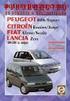 Οδηγίες Χρήσης instrukcja obsługi návod na používanie bruksanvisning Οριζόντιος καταψύκτης Zamrażarka skrzyniowa Truhlicová mraznička Frysbox ECN21105W 2 electrolux Περιεχόμενα Electrolux. Thinking of
Οδηγίες Χρήσης instrukcja obsługi návod na používanie bruksanvisning Οριζόντιος καταψύκτης Zamrażarka skrzyniowa Truhlicová mraznička Frysbox ECN21105W 2 electrolux Περιεχόμενα Electrolux. Thinking of
Digital HD Video Camera Recorder
 4-531-550-21(1) Digital HD Video Camera Recorder Οδηγός Χρήσης Instrukcja obsługi Návod k použití A kamera használati útmutatója GR PL CZ HU Ανατρέξτε επίσης και στο: Przydać się mogą również informacje
4-531-550-21(1) Digital HD Video Camera Recorder Οδηγός Χρήσης Instrukcja obsługi Návod k použití A kamera használati útmutatója GR PL CZ HU Ανατρέξτε επίσης και στο: Przydać się mogą również informacje
KD-R841BT / KD-R741BT
 POLSKI ΕΛΛΗΝΙΚΑ KD-R841BT / KD-R741BT RADIOODTWARZACZ CD PODRĘCZNIK OBSŁUGI ΔΕΚΤΗΣ ΜΕ CD ΕΓΧΕΙΡΙΔΙΟ ΧΡΗΣΗΣ Przed rozpoczęciem użytkowania urządzenia prosimy o uważne zapoznanie się z niniejszym podręcznikiem
POLSKI ΕΛΛΗΝΙΚΑ KD-R841BT / KD-R741BT RADIOODTWARZACZ CD PODRĘCZNIK OBSŁUGI ΔΕΚΤΗΣ ΜΕ CD ΕΓΧΕΙΡΙΔΙΟ ΧΡΗΣΗΣ Przed rozpoczęciem użytkowania urządzenia prosimy o uważne zapoznanie się z niniejszym podręcznikiem
INSTRUCTIONS. W przypadku NIEPRAWID OWEJ pracy radioodtwarzacza Wyzeruj jego pami ç
 W przypadku NIEPRAWID OWEJ pracy radioodtwarzacza Wyzeruj jego pami ç Patrz Zerowanie pami ci urzàdzenia Затруднения при эксплуатации? Пожалуйста, перезагрузите Ваше устройство Для получения информации
W przypadku NIEPRAWID OWEJ pracy radioodtwarzacza Wyzeruj jego pami ç Patrz Zerowanie pami ci urzàdzenia Затруднения при эксплуатации? Пожалуйста, перезагрузите Ваше устройство Для получения информации
INSTRUCTIONS. W przypadku NIEPRAWID OWEJ pracy radioodtwarzacza Wyzeruj jego pami ç
 W przypadku NIEPRAWID OWEJ pracy radioodtwarzacza Wyzeruj jego pami ç Patrz Zerowanie pami ci urzàdzenia Затруднения при эксплуатации? Пожалуйста, перезагрузите Ваше устройство Для получения информации
W przypadku NIEPRAWID OWEJ pracy radioodtwarzacza Wyzeruj jego pami ç Patrz Zerowanie pami ci urzàdzenia Затруднения при эксплуатации? Пожалуйста, перезагрузите Ваше устройство Для получения информации
Television. KDL-48WD65x / 40WD65x / 40RD45x / 32WD60x / 32RD43x. Instrukcja obsługi PL. Návod k použití. Návod na obsluhu.
 Television Instrukcja obsługi PL Návod k použití CZ Návod na obsluhu Kezelési útmutató Instrucţiuni de utilizare Инструкции за експлоатация Οδηγίες λειτουργίας Kullanma Kılavuzu SK HU RO BG GR TR KDL-48WD65x
Television Instrukcja obsługi PL Návod k použití CZ Návod na obsluhu Kezelési útmutató Instrucţiuni de utilizare Инструкции за експлоатация Οδηγίες λειτουργίας Kullanma Kılavuzu SK HU RO BG GR TR KDL-48WD65x
Początek. Ξεκινήστε εδώ. Начало
 Początek Ξεκινήστε εδώ Начало 1 OSTRZEŻENIE: Aby oprogramowanie zostało prawidłowo zainstalowane, kabel USB należy podłączyć dopiero w kroku 14. ΠΡΟΕΙΔΟΠΟΙΗΣΗ: Για να διασφαλίσετε τη σωστή εγκατάσταση
Początek Ξεκινήστε εδώ Начало 1 OSTRZEŻENIE: Aby oprogramowanie zostało prawidłowo zainstalowane, kabel USB należy podłączyć dopiero w kroku 14. ΠΡΟΕΙΔΟΠΟΙΗΣΗ: Για να διασφαλίσετε τη σωστή εγκατάσταση
Początek. Ξεκινήστε εδώ
 HP Photosmart C4500 All-in-One series Comience aquí Początek Comece aqui Ξεκινήστε εδώ 1 2 a b c IMPORTANTE: No conecte el cable USB hasta que se indique. El cable se utiliza tanto para la configuración
HP Photosmart C4500 All-in-One series Comience aquí Początek Comece aqui Ξεκινήστε εδώ 1 2 a b c IMPORTANTE: No conecte el cable USB hasta que se indique. El cable se utiliza tanto para la configuración
PL EL. Instrukcja obsługi Οδηγός χρήσης
 PL EL Instrukcja obsługi Οδηγός χρήσης Przed pierwszym użyciem piekarnika należy dokładnie przeczytać dołączoną do niego instrukcję montażu i konserwacji. W zależności od modelu akcesoria dołączone do
PL EL Instrukcja obsługi Οδηγός χρήσης Przed pierwszym użyciem piekarnika należy dokładnie przeczytać dołączoną do niego instrukcję montażu i konserwacji. W zależności od modelu akcesoria dołączone do
1 USB Ethernet
 Comience aquí Comece aqui Początek Ξεκινήστε εδώ 1 USB 802.11 Ethernet 2 Usuarios de cable USB : no conecte el cable USB hasta la sección A2. Usuários do cabo USB : Não conecte o cabo USB até chegar na
Comience aquí Comece aqui Początek Ξεκινήστε εδώ 1 USB 802.11 Ethernet 2 Usuarios de cable USB : no conecte el cable USB hasta la sección A2. Usuários do cabo USB : Não conecte o cabo USB até chegar na
Tu znajdą Państwo... Usuwanie materiałów opakowaniowych. Usuwanie starych urządzeń. Stosowanie zgodne z przeznaczeniem
 Instrukcja obsługi i montażu Indukcyjna płyta kuchenna ze szkła ceramicznego Használati és szerelési utasítás Indukciós üvegkerámia-főzőtér Návod k montáži a použití Indukční a sklokeramické varné desky
Instrukcja obsługi i montażu Indukcyjna płyta kuchenna ze szkła ceramicznego Használati és szerelési utasítás Indukciós üvegkerámia-főzőtér Návod k montáži a použití Indukční a sklokeramické varné desky
URZĄDZENIE DO ODBIORU MULTIMEDIÓW CYFROWYCH PODRĘCZNIK OBSŁUGI
 POLSKI ΕΛΛΗΝΙΚΑ KD-X250BT URZĄDZENIE DO ODBIORU MULTIMEDIÓW CYFROWYCH PODRĘCZNIK OBSŁUGI ΔΕΚΤΗΣ ΨΗΦΙΑΚΩΝ ΜΕΣΩΝ ΕΓΧΕΙΡΙΔΙΟ ΧΡΗΣΗΣ Przed rozpoczęciem użytkowania urządzenia prosimy o uważne zapoznanie się
POLSKI ΕΛΛΗΝΙΚΑ KD-X250BT URZĄDZENIE DO ODBIORU MULTIMEDIÓW CYFROWYCH PODRĘCZNIK OBSŁUGI ΔΕΚΤΗΣ ΨΗΦΙΑΚΩΝ ΜΕΣΩΝ ΕΓΧΕΙΡΙΔΙΟ ΧΡΗΣΗΣ Przed rozpoczęciem użytkowania urządzenia prosimy o uważne zapoznanie się
INSTRUCTIONS. W przypadku NIEPRAWID OWEJ pracy radioodtwarzacza Wyzeruj jego pami ç
 W przypadku NIEPRAWID OWEJ pracy radioodtwarzacza Wyzeruj jego pami ç Patrz Zerowanie pami ci urzàdzenia Затруднения при эксплуатации? Пожалуйста, перезагрузите Ваше устройство Для получения информации
W przypadku NIEPRAWID OWEJ pracy radioodtwarzacza Wyzeruj jego pami ç Patrz Zerowanie pami ci urzàdzenia Затруднения при эксплуатации? Пожалуйста, перезагрузите Ваше устройство Для получения информации
CD RECEIVER / RADIOODTWARZACZ CD / ΔΕΚΤΗΣ ΜΕ CD
 POLSKI ΕΛΛΗΝΙΚΑ KW-R500/KW-R400 CD RECEIVER / RADIOODTWARZACZ CD / ΔΕΚΤΗΣ ΜΕ CD Informacje na temat anulowania trybu demonstracyjnego znajdują się na stronie 4. / Για να ακυρώσετε την επίδειξη λειτουργίας
POLSKI ΕΛΛΗΝΙΚΑ KW-R500/KW-R400 CD RECEIVER / RADIOODTWARZACZ CD / ΔΕΚΤΗΣ ΜΕ CD Informacje na temat anulowania trybu demonstracyjnego znajdują się na stronie 4. / Για να ακυρώσετε την επίδειξη λειτουργίας
Comience aquí Comece aqui Początek Ξεκινήστε εδώ
 1 USB 802.11 Ethernet 2 Comience aquí Comece aqui Początek Ξεκινήστε εδώ Usuarios de cable USB : no deben conectar el cable USB hasta la sección A2. Usuários do cabo USB : Não conecte o cabo USB até chegar
1 USB 802.11 Ethernet 2 Comience aquí Comece aqui Początek Ξεκινήστε εδώ Usuarios de cable USB : no deben conectar el cable USB hasta la sección A2. Usuários do cabo USB : Não conecte o cabo USB até chegar
Television. Instrukcja obsługi PL. Návod k použití. Návod na obsluhu. Kezelési útmutató. Instrucţiuni de utilizare. Ръководство за употреба
 4-732-891-41(1) Television Instrukcja obsługi PL Návod k použití CZ Návod na obsluhu Kezelési útmutató Instrucţiuni de utilizare Ръководство за употреба Οδηγίες λειτουργίας Kullanma Kılavuzu SK HU RO BG
4-732-891-41(1) Television Instrukcja obsługi PL Návod k použití CZ Návod na obsluhu Kezelési útmutató Instrucţiuni de utilizare Ръководство за употреба Οδηγίες λειτουργίας Kullanma Kılavuzu SK HU RO BG
1 USB Ethernet
 Comience aquí Comece aqui Początek Ξεκινήστε εδώ 1 USB 802.11 Ethernet 2 Usuarios de cable USB : no conecte el cable USB hasta la sección A2. Usuários do cabo USB : Não conecte o cabo USB até chegar na
Comience aquí Comece aqui Początek Ξεκινήστε εδώ 1 USB 802.11 Ethernet 2 Usuarios de cable USB : no conecte el cable USB hasta la sección A2. Usuários do cabo USB : Não conecte o cabo USB até chegar na
Comience aquí. Comece aqui Początek Ξεκινήστε εδώ Ethernet. HP Photosmart C8100 All-in-One series
 Comece aqui Początek Ξεκινήστε εδώ 1 USB 802.11 Ethernet Comience aquí Usuarios del cable USB: no deben conectar el cable USB hasta la sección A2. Usuários do cabo USB: Não conecte o cabo USB até chegar
Comece aqui Początek Ξεκινήστε εδώ 1 USB 802.11 Ethernet Comience aquí Usuarios del cable USB: no deben conectar el cable USB hasta la sección A2. Usuários do cabo USB: Não conecte o cabo USB até chegar
EOB3450AAX EOB3450AOX EL ΦΟΎΡΝΟΣ ΟΔΗΓΊΕΣ ΧΡΉΣΗΣ 2 PL PIEKARNIK INSTRUKCJA OBSŁUGI 31
 EOB3450AAX EOB3450AOX EL ΦΟΎΡΝΟΣ ΟΔΗΓΊΕΣ ΧΡΉΣΗΣ 2 PL PIEKARNIK INSTRUKCJA OBSŁUGI 31 2 ΠΕΡΙΕΧΌΜΕΝΑ 1. ΠΛΗΡΟΦΟΡΊΕΣ ΓΙΑ ΤΗΝ ΑΣΦΆΛΕΙΑ... 3 2. ΟΔΗΓΊΕΣ ΓΙΑ ΤΗΝ ΑΣΦΆΛΕΙΑ... 4 3. ΠΕΡΙΓΡΑΦΉ ΠΡΟΪΌΝΤΟΣ...7 4. ΠΡΙΝ
EOB3450AAX EOB3450AOX EL ΦΟΎΡΝΟΣ ΟΔΗΓΊΕΣ ΧΡΉΣΗΣ 2 PL PIEKARNIK INSTRUKCJA OBSŁUGI 31 2 ΠΕΡΙΕΧΌΜΕΝΑ 1. ΠΛΗΡΟΦΟΡΊΕΣ ΓΙΑ ΤΗΝ ΑΣΦΆΛΕΙΑ... 3 2. ΟΔΗΓΊΕΣ ΓΙΑ ΤΗΝ ΑΣΦΆΛΕΙΑ... 4 3. ΠΕΡΙΓΡΑΦΉ ΠΡΟΪΌΝΤΟΣ...7 4. ΠΡΙΝ
Οδηγίες Χρήσης Instrukcja obsługi Manual de utilizare Інструкція
 EL Οδηγίες Χρήσης 2 Ψυγειοκαταψύκτης PL Instrukcja obsługi 15 Chłodziarko-zamrażarka RO Manual de utilizare 28 Frigider cu congelator UK Інструкція 40 Холодильник-морозильник S83920CMXF 2 ΠΕΡΙΕΧΌΜΕΝΑ 1.
EL Οδηγίες Χρήσης 2 Ψυγειοκαταψύκτης PL Instrukcja obsługi 15 Chłodziarko-zamrażarka RO Manual de utilizare 28 Frigider cu congelator UK Інструкція 40 Холодильник-морозильник S83920CMXF 2 ΠΕΡΙΕΧΌΜΕΝΑ 1.
EIV6340X. EL Εστίες Οδηγίες Χρήσης 2 PL Płyta grzejna Instrukcja obsługi 25
 EIV6340X EL Εστίες Οδηγίες Χρήσης 2 PL Płyta grzejna Instrukcja obsługi 25 2 www.electrolux.com ΠΕΡΙΕΧΌΜΕΝΑ 1. ΠΛΗΡΟΦΟΡΊΕΣ ΓΙΑ ΤΗΝ ΑΣΦΆΛΕΙΑ... 2 2. ΟΔΗΓΊΕΣ ΓΙΑ ΤΗΝ ΑΣΦΆΛΕΙΑ... 5 3. ΠΕΡΙΓΡΑΦΉ ΠΡΟΪΌΝΤΟΣ...8
EIV6340X EL Εστίες Οδηγίες Χρήσης 2 PL Płyta grzejna Instrukcja obsługi 25 2 www.electrolux.com ΠΕΡΙΕΧΌΜΕΝΑ 1. ΠΛΗΡΟΦΟΡΊΕΣ ΓΙΑ ΤΗΝ ΑΣΦΆΛΕΙΑ... 2 2. ΟΔΗΓΊΕΣ ΓΙΑ ΤΗΝ ΑΣΦΆΛΕΙΑ... 5 3. ΠΕΡΙΓΡΑΦΉ ΠΡΟΪΌΝΤΟΣ...8
EOB3450AAX EOB3450AOX. EL Φούρνος Οδηγίες Χρήσης 2 PL Piekarnik Instrukcja obsługi 30
 EOB3450AAX EOB3450AOX EL Φούρνος Οδηγίες Χρήσης 2 PL Piekarnik Instrukcja obsługi 30 2 ΠΕΡΙΕΧΌΜΕΝΑ 1. ΠΛΗΡΟΦΟΡΊΕΣ ΓΙΑ ΤΗΝ ΑΣΦΆΛΕΙΑ... 3 2. ΟΔΗΓΊΕΣ ΓΙΑ ΤΗΝ ΑΣΦΆΛΕΙΑ... 4 3. ΠΕΡΙΓΡΑΦΉ ΠΡΟΪΌΝΤΟΣ...7 4. ΠΡΙΝ
EOB3450AAX EOB3450AOX EL Φούρνος Οδηγίες Χρήσης 2 PL Piekarnik Instrukcja obsługi 30 2 ΠΕΡΙΕΧΌΜΕΝΑ 1. ΠΛΗΡΟΦΟΡΊΕΣ ΓΙΑ ΤΗΝ ΑΣΦΆΛΕΙΑ... 3 2. ΟΔΗΓΊΕΣ ΓΙΑ ΤΗΝ ΑΣΦΆΛΕΙΑ... 4 3. ΠΕΡΙΓΡΑΦΉ ΠΡΟΪΌΝΤΟΣ...7 4. ΠΡΙΝ
KD-R412 / KD-R411 KD-R35 / KD-R312 / KD-R311
 W przypadku NIEPRAWID OWEJ pracy radioodtwarzacza Wyzeruj jego pami ç Patrz Zerowanie pami ci urzàdzenia Затруднения при эксплуатации? Пожалуйста, перезагрузите Ваше устройство Для получения информации
W przypadku NIEPRAWID OWEJ pracy radioodtwarzacza Wyzeruj jego pami ç Patrz Zerowanie pami ci urzàdzenia Затруднения при эксплуатации? Пожалуйста, перезагрузите Ваше устройство Для получения информации
Tu znajdą Państwo... Usuwanie materiałów opakowaniowych. Usuwanie starych urządzeń. Stosowanie zgodne z przeznaczeniem
 Instrukcja obsługi i montażu Indukcyjna płyta kuchenna ze szkła ceramicznego Használati és szerelési utasítás Indukciós üvegkerámia-főzőtér Návod k montáži a použití Indukční a sklokeramické varné desky
Instrukcja obsługi i montażu Indukcyjna płyta kuchenna ze szkła ceramicznego Használati és szerelési utasítás Indukciós üvegkerámia-főzőtér Návod k montáži a použití Indukční a sklokeramické varné desky
KD-R841BT / KD-R741BT
 POLSKI ΕΛΛΗΝΙΚΑ KD-R841BT / KD-R741BT RADIOODTWARZACZ CD PODRĘCZNIK OBSŁUGI ΔΕΚΤΗΣ ΜΕ CD ΕΓΧΕΙΡΙΔΙΟ ΧΡΗΣΗΣ Przed rozpoczęciem użytkowania urządzenia prosimy o uważne zapoznanie się z niniejszym podręcznikiem
POLSKI ΕΛΛΗΝΙΚΑ KD-R841BT / KD-R741BT RADIOODTWARZACZ CD PODRĘCZNIK OBSŁUGI ΔΕΚΤΗΣ ΜΕ CD ΕΓΧΕΙΡΙΔΙΟ ΧΡΗΣΗΣ Przed rozpoczęciem użytkowania urządzenia prosimy o uważne zapoznanie się z niniejszym podręcznikiem
Instructions for use WASHING MACHINE. Contents IWE 71083
 Instructions for use WASHING MACHINE GB English,1 PL Polski,13 TR Türkçe,25 Contents Installation, 2-3 Unpacking and levelling Connecting the electricity and water supplies The first wash cycle Technical
Instructions for use WASHING MACHINE GB English,1 PL Polski,13 TR Türkçe,25 Contents Installation, 2-3 Unpacking and levelling Connecting the electricity and water supplies The first wash cycle Technical
Tu znajdą Państwo... Usuwanie materiałów opakowaniowych. Spis treści. Usuwanie starych urządzeń. Stosowanie zgodne z przeznaczeniem
 Instrukcja obsługi i montażu Indukcyjna płyta kuchenna ze szkła ceramicznego Használati és szerelési utasítás Indukciós üvegkerámia-főzőtér Návod k použití a montáži Indukční a sklokeramické varné desky
Instrukcja obsługi i montażu Indukcyjna płyta kuchenna ze szkła ceramicznego Használati és szerelési utasítás Indukciós üvegkerámia-főzőtér Návod k použití a montáži Indukční a sklokeramické varné desky
Spis treści. Uwagi dotyczące środowiska. l WEEE nie powinien być traktowany jako odpad komunalny;
 SK CS EL PL 2 Dziękujemy za dokonany wybór przy zakupie pralki Hoover. Z dumą oferujemy coraz nowocześniejsze i technologicznie zaawansowane produkty w pełnej gamie sprzętu, dla zapewnienia rzeczywistego
SK CS EL PL 2 Dziękujemy za dokonany wybór przy zakupie pralki Hoover. Z dumą oferujemy coraz nowocześniejsze i technologicznie zaawansowane produkty w pełnej gamie sprzętu, dla zapewnienia rzeczywistego
Instructions for use WASHING MACHINE. Contents RSF 723
 Instructions for use WASHING MACHINE Contents GB GB English,1 PL Polski,13 GR ΕΛΛΗΝΙΚΑ,25 Installation, 2-3 Unpacking and levelling Connecting the electricity and water supplies The first wash cycle Technical
Instructions for use WASHING MACHINE Contents GB GB English,1 PL Polski,13 GR ΕΛΛΗΝΙΚΑ,25 Installation, 2-3 Unpacking and levelling Connecting the electricity and water supplies The first wash cycle Technical
Mini HI-FI Component System
 2-580-011-73(1) Mini HI-FI Component System Instrukcja obsługi PL Návod k obsluze CZ Használati útmutató HU Οδηγίες λειτουργίας GR MHC-GX555/GX355/GX255 MHC-RG575S/RG475S/RG470/ RG270/RG170 2005 Sony Corporation
2-580-011-73(1) Mini HI-FI Component System Instrukcja obsługi PL Návod k obsluze CZ Használati útmutató HU Οδηγίες λειτουργίας GR MHC-GX555/GX355/GX255 MHC-RG575S/RG475S/RG470/ RG270/RG170 2005 Sony Corporation
Tu znajdą Państwo... Usuwanie materiałów opakowaniowych. Spis treści. Usuwanie starych urządzeń. Stosowanie zgodne z przeznaczeniem
 Instrukcja obsługi i montażu Ceramiczna płyta kuchenna Használati és szerelési utasítás Üvegkerámia-főzőtér Návod k montáži a použití Sklokeramická varná deska Οδηγίες χρήσης καί συναρµολόγησης Υαλοκεραµικό
Instrukcja obsługi i montażu Ceramiczna płyta kuchenna Használati és szerelési utasítás Üvegkerámia-főzőtér Návod k montáži a použití Sklokeramická varná deska Οδηγίες χρήσης καί συναρµολόγησης Υαλοκεραµικό
Instructions for use WASHING MACHINE. Contents RPG 826 D
 Instructions for use WASHING MACHINE Contents GB GB English,1 PL Polski,13 CZ Česky,25 Installation, 2-3 Unpacking and levelling Connecting the electricity and water supplies The first wash cycle Technical
Instructions for use WASHING MACHINE Contents GB GB English,1 PL Polski,13 CZ Česky,25 Installation, 2-3 Unpacking and levelling Connecting the electricity and water supplies The first wash cycle Technical
KD-R521/KD-R422/ KD-R421/KD-R45 CD RECEIVER / RADIOODTWARZACZ CD / РЕСИВЕР С ПРОИГРЫВАТЕЛЕМ КОМПАКТ-ДИСКОВ / ΔΕΚΤΗΣ ΜΕ CD
 W przypadku NIEPRAWID OWEJ pracy radioodtwarzacza Wyzeruj jego pami ç Patrz Zerowanie pami ci urzàdzenia Затруднения при эксплуатации? Пожалуйста, перезагрузите Ваше устройство Для получения информации
W przypadku NIEPRAWID OWEJ pracy radioodtwarzacza Wyzeruj jego pami ç Patrz Zerowanie pami ci urzàdzenia Затруднения при эксплуатации? Пожалуйста, перезагрузите Ваше устройство Для получения информации
Instructions for installation and use
 Instructions for installation and use WASHER-DRYER! This symbol reminds you to read this instruction manual. EN EN PL GR Contents English,1 CZ Polski,13 ΕΛΛΗΝΙΚΑ,25 Installation, 2-3 Unpacking and levelling
Instructions for installation and use WASHER-DRYER! This symbol reminds you to read this instruction manual. EN EN PL GR Contents English,1 CZ Polski,13 ΕΛΛΗΝΙΚΑ,25 Installation, 2-3 Unpacking and levelling
MAKING MODERN LIVING POSSIBLE TP9000. Electronic Programmable Room Thermostat plus Domestic Hot Water Timer. User Guide.
 MAKING MODERN LIVING POSSIBLE TP9000 Electronic Programmable Room Thermostat plus Domestic Hot Water Timer Danfoss Heating User Guide TP9000 Electronic Programmable Room Thermostat plus Domestic Hot Water
MAKING MODERN LIVING POSSIBLE TP9000 Electronic Programmable Room Thermostat plus Domestic Hot Water Timer Danfoss Heating User Guide TP9000 Electronic Programmable Room Thermostat plus Domestic Hot Water
Digital HD Video Camera Recorder
 4-564-746-21(1) Digital HD Video Camera Recorder Οδηγός Χρήσης Instrukcja obsługi Návod k použití A kamera használati útmutatója GR PL CZ HU Πρόσθετες πληροφορίες και απαντήσεις σε συχνές ερωτήσεις που
4-564-746-21(1) Digital HD Video Camera Recorder Οδηγός Χρήσης Instrukcja obsługi Návod k použití A kamera használati útmutatója GR PL CZ HU Πρόσθετες πληροφορίες και απαντήσεις σε συχνές ερωτήσεις που
эксплуатации Πλυντήριο πιάτων Zmywarka Посудомоечная машина Umývačka riadu Myčka nádobí ZDF3010
 EL Οδηγίες Χρήσης 2 PL Instrukcja obsługi 21 RU Инструкция по 40 эксплуатации SK Návod na používanie 60 CS Návod k použití 76 Πλυντήριο πιάτων Zmywarka Посудомоечная машина Umývačka riadu Myčka nádobí
EL Οδηγίες Χρήσης 2 PL Instrukcja obsługi 21 RU Инструкция по 40 эксплуатации SK Návod na používanie 60 CS Návod k použití 76 Πλυντήριο πιάτων Zmywarka Посудомоечная машина Umývačka riadu Myčka nádobí
Довідник користувача ДУХОВКА Зміст. Instrukcja obsługi PIEKARNIK Spis treści. Οδηγίες χρήσης ΦΟΎΡΝΟΣ Περιεχόμενα FK 1041L P 0 X/HA.
 FK 0L P 0 X/HA Iталiиська Довідник користувача ДУХОВКА Зміст Довідник користувача, Запобіжні заходи, Допомога, Опис приладу,5 Опис приладу,8 Установлення,7 Запуск і використання,9 Програми, Запобіжні заходи
FK 0L P 0 X/HA Iталiиська Довідник користувача ДУХОВКА Зміст Довідник користувача, Запобіжні заходи, Допомога, Опис приладу,5 Опис приладу,8 Установлення,7 Запуск і використання,9 Програми, Запобіжні заходи
Digital HD Video Camera Recorder
 4-531-077-21(1) Digital HD Video Camera Recorder Οδηγός Χρήσης Instrukcja obsługi Návod k použití A kamera használati útmutatója GR PL CZ HU Ανατρέξτε επίσης και στο: Przydać się mogą również informacje
4-531-077-21(1) Digital HD Video Camera Recorder Οδηγός Χρήσης Instrukcja obsługi Návod k použití A kamera használati útmutatója GR PL CZ HU Ανατρέξτε επίσης και στο: Przydać się mogą również informacje
OTWARTY SŁOWNIK GRECKO-POLSKI V.03.2010 (c) 2010 Jerzy Kazojć - wszelkie prawa zastrzeżone Słownik zawiera 10239 słówek.
 OTWARTY SŁOWNIK GRECKO-POLSKI V.03.2010 (c) 2010 Jerzy Kazojć - wszelkie prawa zastrzeżone Słownik zawiera 10239 słówek. Niniejszy słownik objęty jest licencją Creative Commons Uznanie autorstwa - na tych
OTWARTY SŁOWNIK GRECKO-POLSKI V.03.2010 (c) 2010 Jerzy Kazojć - wszelkie prawa zastrzeżone Słownik zawiera 10239 słówek. Niniejszy słownik objęty jest licencją Creative Commons Uznanie autorstwa - na tych
Tu znajdą Państwo... Utylizacja opakowań. Spis treści. Utylizacja zużytych urządzeń. Stosowanie zgodne z przeznaczeniem
 Instrukcja obsługi i montażu Indukcyjna płyta kuchenna ze szkła ceramicznego Használati és szerelési utasítás Indukciós üvegkerámia-főzőtér Návod k montáži a použití Indukční a sklokeramické varné desky
Instrukcja obsługi i montażu Indukcyjna płyta kuchenna ze szkła ceramicznego Használati és szerelési utasítás Indukciós üvegkerámia-főzőtér Návod k montáži a použití Indukční a sklokeramické varné desky
Tu znajdą Państwo... Usuwanie materiałów opakowaniowych. Spis treści. Usuwanie starych urządzeń. Stosowanie zgodne z przeznaczeniem
 Instrukcja obsługi i montażu Indukcyjna płyta kuchenna ze szkła ceramicznego Használati és szerelési utasítás Indukciós üvegkerámia-főzőtér Návod k montáži a použití Indukční a sklokeramické varné desky
Instrukcja obsługi i montażu Indukcyjna płyta kuchenna ze szkła ceramicznego Használati és szerelési utasítás Indukciós üvegkerámia-főzőtér Návod k montáži a použití Indukční a sklokeramické varné desky
Instructions for installation and use
 Instructions for installation and use WASHING MACHINE Contents EN EN English,1 PL Polski,13 GR ΕΛΛΗΝΙΚΑ,25 Installation, 2-3 Unpacking and levelling Connecting the electricity and water supplies Technical
Instructions for installation and use WASHING MACHINE Contents EN EN English,1 PL Polski,13 GR ΕΛΛΗΝΙΚΑ,25 Installation, 2-3 Unpacking and levelling Connecting the electricity and water supplies Technical
KD-R621 CD RECEIVER / RADIOODTWARZACZ CD / РЕСИВЕР С ПРОИГРЫВАТЕЛЕМ КОМПАКТ-ДИСКОВ / ΕΚΤΗΣ ΜΕ CD
 W przypadku NIEPRAWID OWEJ pracy radioodtwarzacza Wyzeruj jego pami ç Patrz Zerowanie pami ci urzàdzenia Затруднения при эксплуатации? Пожалуйста, перезагрузите Ваше устройство Для получения информации
W przypadku NIEPRAWID OWEJ pracy radioodtwarzacza Wyzeruj jego pami ç Patrz Zerowanie pami ci urzàdzenia Затруднения при эксплуатации? Пожалуйста, перезагрузите Ваше устройство Для получения информации
Przykład: ((p q) p) p
 Tydzień temu: Klasyczny rachunek sekwentów Logika i teoria typów Sekwenty: koniunkcja {}}{ ϕ 1,, ϕ n }{{} założenia alternatywa {}}{ ψ 1,, ψ m }{{} wnioski (n, m 0) Wykład 7 Aksjomaty: ϕ ϕ 13 kwietnia
Tydzień temu: Klasyczny rachunek sekwentów Logika i teoria typów Sekwenty: koniunkcja {}}{ ϕ 1,, ϕ n }{{} założenia alternatywa {}}{ ψ 1,, ψ m }{{} wnioski (n, m 0) Wykład 7 Aksjomaty: ϕ ϕ 13 kwietnia
Instructions for use WASHING MACHINE. Contents FMD 723
 Instructions for use WASHING MACHINE Contents GB GB English,1 PL Polski,13 BG,25 Installation, 2-3 Unpacking and levelling Connecting the electricity and water supplies The first wash cycle Technical data
Instructions for use WASHING MACHINE Contents GB GB English,1 PL Polski,13 BG,25 Installation, 2-3 Unpacking and levelling Connecting the electricity and water supplies The first wash cycle Technical data
Tu znajdą Państwo... Usuwanie materiałów opakowaniowych. Usuwanie starych urządzeń. Stosowanie zgodne z przeznaczeniem
 Instrukcja obsługi i montażu Indukcyjna płyta kuchenna ze szkła ceramicznego Használati és szerelési utasítás Indukciós üvegkerámia-főzőtér Návod k montáži a použití Indukční a sklokeramické varné desky
Instrukcja obsługi i montażu Indukcyjna płyta kuchenna ze szkła ceramicznego Használati és szerelési utasítás Indukciós üvegkerámia-főzőtér Návod k montáži a použití Indukční a sklokeramické varné desky
Οδηγίες χρήσης ΦΟΎΡΝΟΣ Περιεχόμενα
 FK 04L P.0 X/HA S Ελληνικά Οδηγίες χρήσης ΦΟΎΡΝΟΣ Περιεχόμενα Οδηγίες χρήσης, Προειδοποίηση, Τεχνική υποστήριξη,4 Περιγραφή της συσκευής,5 Περιγραφή της συσκευής,7 Εγκατάσταση,4 Εκκίνηση και χρήση,6 ΠΡΟΓΡΑΜΜΑΤΑ,8
FK 04L P.0 X/HA S Ελληνικά Οδηγίες χρήσης ΦΟΎΡΝΟΣ Περιεχόμενα Οδηγίες χρήσης, Προειδοποίηση, Τεχνική υποστήριξη,4 Περιγραφή της συσκευής,5 Περιγραφή της συσκευής,7 Εγκατάσταση,4 Εκκίνηση και χρήση,6 ΠΡΟΓΡΑΜΜΑΤΑ,8
Tu znajdą Państwo... Usuwanie materiałów opakowaniowych. Usuwanie starych urządzeń. Spis treści. Stosowanie zgodne z przeznaczeniem
 Instrukcja obsługi i montażu Ceramiczna płyta kuchenna Használati és szerelési utasítás Üvegkerámia-főzőtér Návod k montáži a použití Sklokeramická varná deska Οδηγίες χρήσης καί συναρµολόγησης Υαλοκεραµικό
Instrukcja obsługi i montażu Ceramiczna płyta kuchenna Használati és szerelési utasítás Üvegkerámia-főzőtér Návod k montáži a použití Sklokeramická varná deska Οδηγίες χρήσης καί συναρµολόγησης Υαλοκεραµικό
GETTING STARTED? EASY.
 User Manual GETTING STARTED? EASY. ZWI 71201 WA EL Οδηγίες Χρήσης 2 Πλυντήριο ρούχων PL Instrukcja obsługi 25 Pralka ΠΛΗΡΟΦΟΡΊΕΣ ΑΣΦΑΛΕΊΑΣ Πριν από την εγκατάσταση και τη χρήση της συσκευής, διαβάστε προσεκτικά
User Manual GETTING STARTED? EASY. ZWI 71201 WA EL Οδηγίες Χρήσης 2 Πλυντήριο ρούχων PL Instrukcja obsługi 25 Pralka ΠΛΗΡΟΦΟΡΊΕΣ ΑΣΦΑΛΕΊΑΣ Πριν από την εγκατάσταση και τη χρήση της συσκευής, διαβάστε προσεκτικά
Οδηγίες χρήσης ΦΟΎΡΝΟΣ Περιεχόμενα. Instrucţiuni de folosire CUPTOR Sumar. Instrukcja obsługi PIEKARNIK Spis treści. Használati útmutató SÜTÕ
 FH 0 0 IX/HA Ελληνικά Οδηγίες χρήσης ΦΟΎΡΝΟΣ Περιεχόμενα Οδηγίες χρήσης, Προειδοποίηση, Τεχνική υποστήριξη, Περιγραφή της συσκευής,6 Περιγραφή της συσκευής,7 Εγκατάσταση,8 Εκκίνηση και χρήση,0 ΠΡΟΓΡΑΜΜΑΤΑ,
FH 0 0 IX/HA Ελληνικά Οδηγίες χρήσης ΦΟΎΡΝΟΣ Περιεχόμενα Οδηγίες χρήσης, Προειδοποίηση, Τεχνική υποστήριξη, Περιγραφή της συσκευής,6 Περιγραφή της συσκευής,7 Εγκατάσταση,8 Εκκίνηση και χρήση,0 ΠΡΟΓΡΑΜΜΑΤΑ,
Интернет-магазин автотоваров
 ТЕЛЕФОНЫ (044) 360-7-130 (050) 336-0-130 (063) 788-0-130 (067) 233-0-130 (068) 282-0-130 Интернет-магазин автотоваров ICQ 294-0-130 597-0-130 SKYPE km-130 АВТОМАГНИТОЛЫ Магнитолы Медиа-ресиверы и станции
ТЕЛЕФОНЫ (044) 360-7-130 (050) 336-0-130 (063) 788-0-130 (067) 233-0-130 (068) 282-0-130 Интернет-магазин автотоваров ICQ 294-0-130 597-0-130 SKYPE km-130 АВТОМАГНИТОЛЫ Магнитолы Медиа-ресиверы и станции
Οδηγίες χρήσης ΦΟΎΡΝΟΣ. Instrukcja obsługi PIEKARNIK Spis treści. Pokyny pro použití TROUBA Obsah. Használati útmutató SÜTÕ
 FH 2 /HA FH 2 IX/HA FHS 2 IX/HA S Ελληνικά Οδηγίες χρήσης ΦΟΎΡΝΟΣ Οδηγίες χρήσης, Προειδοποίηση, Τεχνική υποστήριξη, Περιγραφή της συσκευής, Περιγραφή της συσκευής,6 Εγκατάσταση,9 Εκκίνηση και χρήση,2
FH 2 /HA FH 2 IX/HA FHS 2 IX/HA S Ελληνικά Οδηγίες χρήσης ΦΟΎΡΝΟΣ Οδηγίες χρήσης, Προειδοποίηση, Τεχνική υποστήριξη, Περιγραφή της συσκευής, Περιγραφή της συσκευής,6 Εγκατάσταση,9 Εκκίνηση και χρήση,2
Instructions for use WASHING MACHINE. Contents WMD 922
 Instructions for use WASHING MACHINE Contents GB GB English,1 PL Polski,13 HU Magyar,25 Installation, 2-3 Unpacking and levelling Connecting the electricity and water supplies The first wash cycle Technical
Instructions for use WASHING MACHINE Contents GB GB English,1 PL Polski,13 HU Magyar,25 Installation, 2-3 Unpacking and levelling Connecting the electricity and water supplies The first wash cycle Technical
Operating Instructions
 Operating Instructions Air-to-Water Hydromodule + Tank Model No. Indoor Unit WH-ADC0309H3E5B Outdoor Unit WH-UD03HE5-1 WH-UD05HE5-1 WH-UD07HE5-1 WH-UD09HE5-1 Manufactured by: Panasonic Appliances Air-Conditioning
Operating Instructions Air-to-Water Hydromodule + Tank Model No. Indoor Unit WH-ADC0309H3E5B Outdoor Unit WH-UD03HE5-1 WH-UD05HE5-1 WH-UD07HE5-1 WH-UD09HE5-1 Manufactured by: Panasonic Appliances Air-Conditioning
CD RECEIVER / RADIOODTWARZACZ CD / РЕСИВЕР С ПРОИГРЫВАТЕЛЕМ КОМПАКТ-ДИСКОВ / ΔΕΚΤΗΣ ΜΕ CD
 KD-SD63 POLSKI РУCCKИЙ ΕΛΛΗΝΙΚΑ CD RECEIVER / RADIOODTWARZACZ CD / РЕСИВЕР С ПРОИГРЫВАТЕЛЕМ КОМПАКТ-ДИСКОВ / ΔΕΚΤΗΣ ΜΕ CD Informacje na temat anulowania trybu demonstracyjnego znajdują się na stronie 4.
KD-SD63 POLSKI РУCCKИЙ ΕΛΛΗΝΙΚΑ CD RECEIVER / RADIOODTWARZACZ CD / РЕСИВЕР С ПРОИГРЫВАТЕЛЕМ КОМПАКТ-ДИСКОВ / ΔΕΚΤΗΣ ΜΕ CD Informacje na temat anulowania trybu demonstracyjnego znajdują się na stronie 4.
Tu znajdą Państwo... Usuwanie materiałów opakowaniowych. Usuwanie starych urządzeń. Spis treści. Stosowanie zgodne z przeznaczeniem
 Instrukcja obsługi i montażu Indukcyjna płyta kuchenna ze szkła ceramicznego Használati és szerelési utasítás Indukciós üvegkerámia-főzőtér Návod k montáži a použití Indukční a sklokeramické varné desky
Instrukcja obsługi i montażu Indukcyjna płyta kuchenna ze szkła ceramicznego Használati és szerelési utasítás Indukciós üvegkerámia-főzőtér Návod k montáži a použití Indukční a sklokeramické varné desky
Instructions for installation and use
 Instructions for installation and use WASHER-DRYER! This symbol reminds you to read this instruction manual. EN EN PL GR Contents English,1 CZ Polski,13 ΕΛΛΗΝΙΚΑ,25 Installation, 2-3 Unpacking and levelling
Instructions for installation and use WASHER-DRYER! This symbol reminds you to read this instruction manual. EN EN PL GR Contents English,1 CZ Polski,13 ΕΛΛΗΝΙΚΑ,25 Installation, 2-3 Unpacking and levelling
Operating Instructions
 Operating Instructions Air-to-Water Heatpump Model No. Indoor Unit WH-SDC07H3E5 WH-SDC09H3E5 Outdoor Unit WH-UD07HE5 WH-UD09HE5 Instrukcja obsługi 2-27 Pompa ciepła powietrze-woda Dziękujemy za zakup produktu
Operating Instructions Air-to-Water Heatpump Model No. Indoor Unit WH-SDC07H3E5 WH-SDC09H3E5 Outdoor Unit WH-UD07HE5 WH-UD09HE5 Instrukcja obsługi 2-27 Pompa ciepła powietrze-woda Dziękujemy za zakup produktu
Język biznesu List. List - Adres
 - Adres Mr. J. Rhodes Rhodes & Rhodes Corp. 212 Silverback Drive California Springs CA 92926 Zapis adresu w Stanach Zjednoczonych: numer ulicy + nazwa ulicy miejscowość + kod pocztowy. Mr. Adam Smith Smith's
- Adres Mr. J. Rhodes Rhodes & Rhodes Corp. 212 Silverback Drive California Springs CA 92926 Zapis adresu w Stanach Zjednoczonych: numer ulicy + nazwa ulicy miejscowość + kod pocztowy. Mr. Adam Smith Smith's
Οδηγό Εγκατάσταση Λογισμικού
 ΜΟΝΤΕΛΟ: ΨΗΦΙΑΚΟ ΕΓΧΡΩΜΟ ΠΟΛΥΛΕΙΤΟΥΡΓΙΚΟ ΣΥΣΤΗΜΑ MX-C310 MX-C311 MX-C380 MX-C381 MX-C400 Οδηγό Εγκατάσταση Λογισμικού ΠΡΙΝ ΤΗΝ ΕΓΚΑΤΑΣΤΑΣΗ ΤΟΥ ΛΟΓΙΣΜΙΚΟΥ ΕΓΚΑΤΑΣΤΑΣΗ ΣΕ ΠΕΡΙΒΑΛΛΟΝ WINDOWS ΕΓΚΑΤΑΣΤΑΣΗ ΣΕ
ΜΟΝΤΕΛΟ: ΨΗΦΙΑΚΟ ΕΓΧΡΩΜΟ ΠΟΛΥΛΕΙΤΟΥΡΓΙΚΟ ΣΥΣΤΗΜΑ MX-C310 MX-C311 MX-C380 MX-C381 MX-C400 Οδηγό Εγκατάσταση Λογισμικού ΠΡΙΝ ΤΗΝ ΕΓΚΑΤΑΣΤΑΣΗ ΤΟΥ ΛΟΓΙΣΜΙΚΟΥ ΕΓΚΑΤΑΣΤΑΣΗ ΣΕ ΠΕΡΙΒΑΛΛΟΝ WINDOWS ΕΓΚΑΤΑΣΤΑΣΗ ΣΕ
Mynute Green E C.S.I. R.S.I.
 Installer and user manual Mynute Green E C.S.I. R.S.I. PL HR INSTRUKCJA OBSŁUGI, INSTALACJI I KONSERWACJI KOTŁA GAZOWEGO PRIRUČNIK ZA INSTALATERE I KORISNIKE SRB UPUTSTVO ZA MONTAŽERA I KORISNIKA SK NÁVOD
Installer and user manual Mynute Green E C.S.I. R.S.I. PL HR INSTRUKCJA OBSŁUGI, INSTALACJI I KONSERWACJI KOTŁA GAZOWEGO PRIRUČNIK ZA INSTALATERE I KORISNIKE SRB UPUTSTVO ZA MONTAŽERA I KORISNIKA SK NÁVOD
OFFICEJET 6000. Οδηγός χρήσης E609
 OFFICEJET 6000 Οδηγός χρήσης E609 Εκτυπωτής HP Officejet 6000 (E609) Series Οδηγός χρήσης Πληροφορίες για τα πνευµατικά δικαιώµατα 2009 Copyright Hewlett-Packard Development Company, L.P. Έκδοση 1, 6/2009
OFFICEJET 6000 Οδηγός χρήσης E609 Εκτυπωτής HP Officejet 6000 (E609) Series Οδηγός χρήσης Πληροφορίες για τα πνευµατικά δικαιώµατα 2009 Copyright Hewlett-Packard Development Company, L.P. Έκδοση 1, 6/2009
Logitech Multimedia Speaker System z333 Product Manual
 Logitech Multimedia Speaker System z Product Manual Ελληνικά.................. 47 По-русски................. 51 Po polsku................ 55 2 Περιεχόμενα συσκευασίας 1 2 4 1. Αριστερό περιφερειακό ηχείο
Logitech Multimedia Speaker System z Product Manual Ελληνικά.................. 47 По-русски................. 51 Po polsku................ 55 2 Περιεχόμενα συσκευασίας 1 2 4 1. Αριστερό περιφερειακό ηχείο
Οδηγίες χρήσης. Ευρετήριο LFF 8M121 ΠΛΥΝΤΗΡΙΟ ΠΙΑΤΩΝ PL CS. Δελτίο προϊόντος, 2
 Οδηγίες χρήσης ΠΛΥΝΤΗΡΙΟ ΠΙΑΤΩΝ EL Ελληνικά, 1 RO Românã, 43 PL CS Polski, 15 Česky, 29 TR Türkçe, 57 Ευρετήριο Δελτίο προϊόντος, 2 Προφυλάξεις και συμβουλές, 3 Γενική ασφάλεια Διάθεση Εξοικονόμηση ενέργειας
Οδηγίες χρήσης ΠΛΥΝΤΗΡΙΟ ΠΙΑΤΩΝ EL Ελληνικά, 1 RO Românã, 43 PL CS Polski, 15 Česky, 29 TR Türkçe, 57 Ευρετήριο Δελτίο προϊόντος, 2 Προφυλάξεις και συμβουλές, 3 Γενική ασφάλεια Διάθεση Εξοικονόμηση ενέργειας
Installer and user manual
 Installer and user manual Mynute Boiler Green E 25 B.S.I. 32 B.S.I. PL HR INSTRUKCJA OBSŁUGI, INSTALACJI I KONSERWACJI KOTŁA GAZOWEGO PRIRUČNIK ZA INSTALATERE I KORISNIKE SRB UPUTSTVO ZA MONTAŽERA I KORISNIKA
Installer and user manual Mynute Boiler Green E 25 B.S.I. 32 B.S.I. PL HR INSTRUKCJA OBSŁUGI, INSTALACJI I KONSERWACJI KOTŁA GAZOWEGO PRIRUČNIK ZA INSTALATERE I KORISNIKE SRB UPUTSTVO ZA MONTAŽERA I KORISNIKA
KW-XR411 CD RECEIVER / RADIOODTWARZACZ CD / РЕСИВЕР С ПРОИГРЫВАТЕЛЕМ КОМПАКТ-ДИСКОВ / ΕΚΤΗΣ ΜΕ CD
 W przypadku NIEPRAWID OWEJ pracy radioodtwarzacza Wyzeruj jego pami ç Patrz Zerowanie pami ci urzàdzenia Затруднения при эксплуатации? Пожалуйста, перезагрузите Ваше устройство Для получения информации
W przypadku NIEPRAWID OWEJ pracy radioodtwarzacza Wyzeruj jego pami ç Patrz Zerowanie pami ci urzàdzenia Затруднения при эксплуатации? Пожалуйста, перезагрузите Ваше устройство Для получения информации
EGZAMIN CERTYFIKACYJNY Z JĘZYKA GRECKIEGO NA POZIOMIE B2 - skrót
 EGZAMIN CERTYFIKACYJNY Z JĘZYKA GRECKIEGO NA POZIOMIE B2 - skrót I. TEST PIERWSZY. ROZUMIENIE ZE SŁUCHU. (20 PKT. PYTANIA 1-10) Usłyszysz za chwilę krótki tekst informację na pewien temat. Zapoznaj się
EGZAMIN CERTYFIKACYJNY Z JĘZYKA GRECKIEGO NA POZIOMIE B2 - skrót I. TEST PIERWSZY. ROZUMIENIE ZE SŁUCHU. (20 PKT. PYTANIA 1-10) Usłyszysz za chwilę krótki tekst informację na pewien temat. Zapoznaj się
Exclusive 24 C.A.I. 28 C.A.I.
 Installer and user manual Exclusive 24 C.A.I. 28 C.A.I. PL SL HR INSTRUKCJA OBSŁUGI, INSTALACJI I KONSERWACJI GAZOWEGO KOTŁA GRZEWCZEGO NAVODILA ZA VGRADITEV, PRIKLJUČITEV IN UPORABO PRIRUČNIK ZA MONTAŽU
Installer and user manual Exclusive 24 C.A.I. 28 C.A.I. PL SL HR INSTRUKCJA OBSŁUGI, INSTALACJI I KONSERWACJI GAZOWEGO KOTŁA GRZEWCZEGO NAVODILA ZA VGRADITEV, PRIKLJUČITEV IN UPORABO PRIRUČNIK ZA MONTAŽU
MYNUTE GREEN E C.S.I.-R.S.I.
 MYNUTE GREEN E C.S.I.-R.S.I. PL INSTRUKCJA OBSŁUGI, INSTALACJI I KONSERWACJI KOTŁA GAZOWEGO HR PRIRUČNIK ZA INSTALATERE I KORISNIKE SRB UPUTSTVO ZA MONTAŽERA I KORISNIKA SK NÁVOD NA INŠTALÁCIU A POUŽÍVANIE
MYNUTE GREEN E C.S.I.-R.S.I. PL INSTRUKCJA OBSŁUGI, INSTALACJI I KONSERWACJI KOTŁA GAZOWEGO HR PRIRUČNIK ZA INSTALATERE I KORISNIKE SRB UPUTSTVO ZA MONTAŽERA I KORISNIKA SK NÁVOD NA INŠTALÁCIU A POUŽÍVANIE
